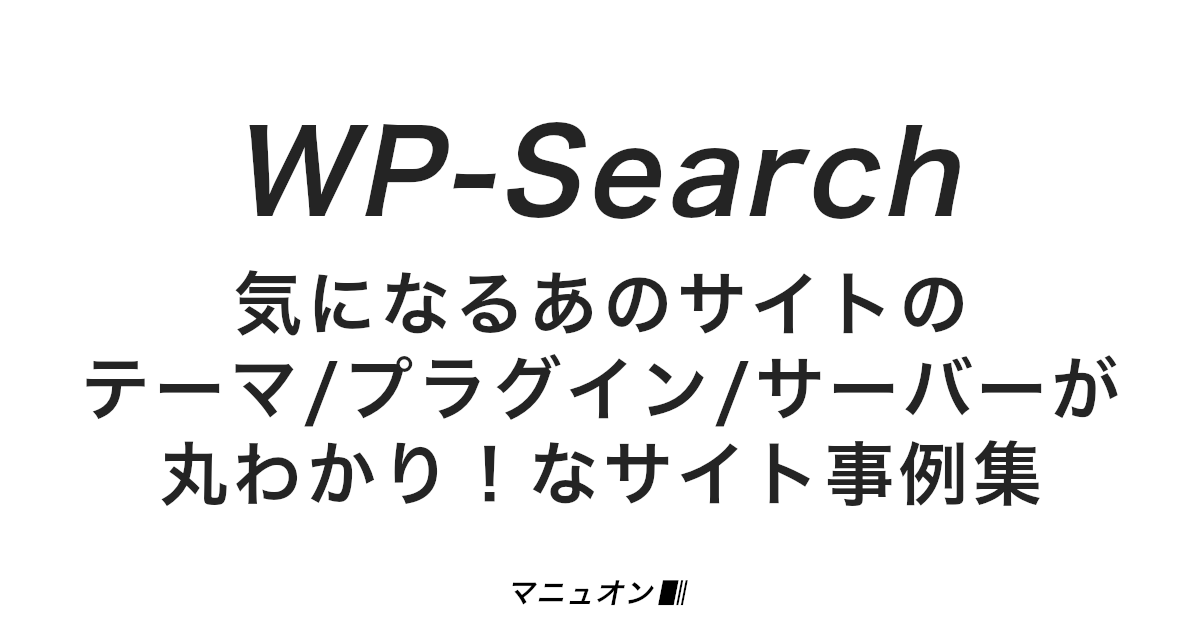
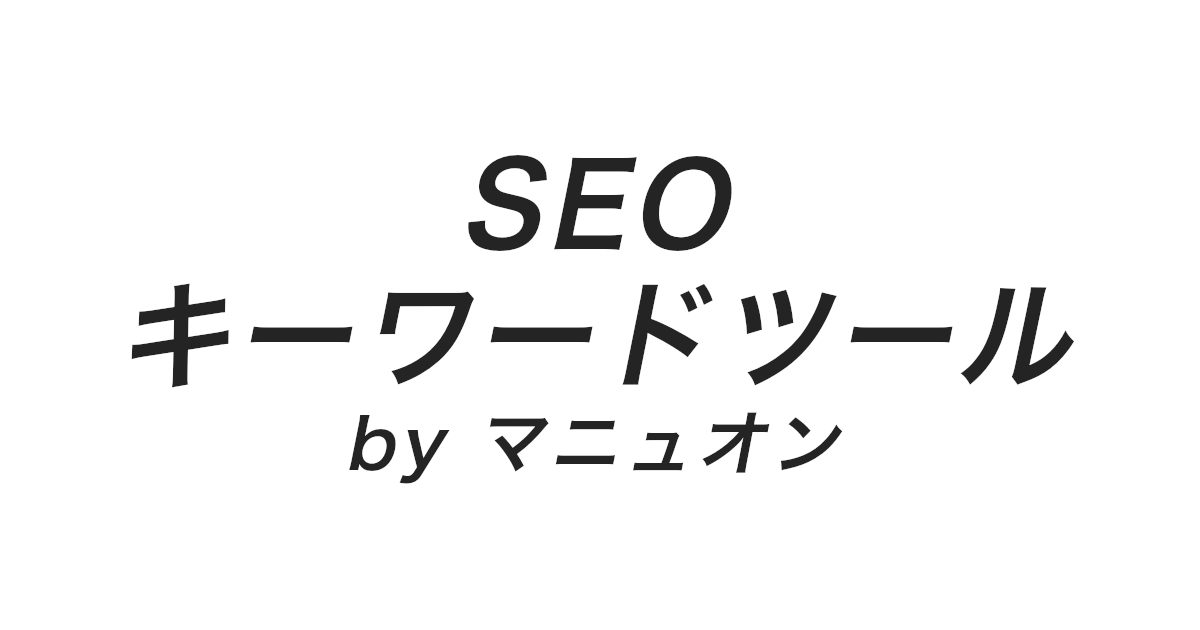
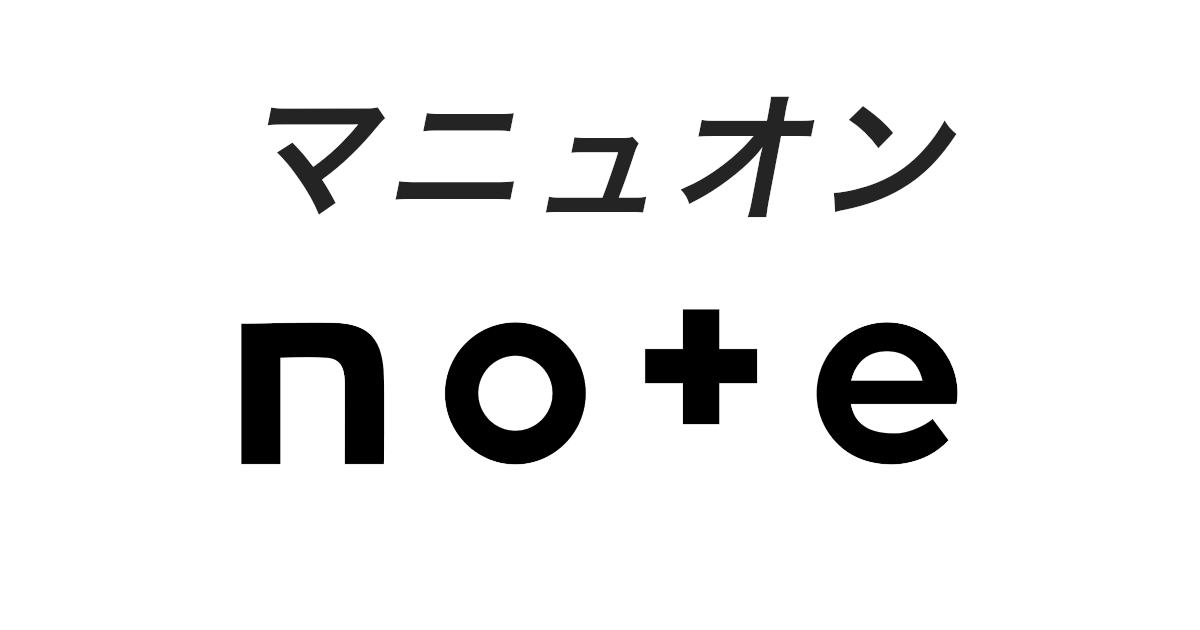
この記事では、WordPress有料テーマ「Nishiki Pro」の購入方法や購入後の導入方法を、画像を用いてわかりやすく解説します。
デザインテンプレートとなる「Nishiki Pro(ニシキ プロ)」の購入手順は、会員サイトのユーザー登録も含めて、ほぼ全画面の画像付きです。
購入後にやることとして、テーマのダウンロード・インストール、製品登録(アクティベート)の方法・使い方についても詳しく解説します。
PayPalアカウント作成が必要です
なるほど!手順を参考にします。
SWELL購入・レビュー / AFFINGER購入 / JIN:R購入・レビュー) / Arkhe購入 / Nishiki Pro購入
この記事を最後まで読めば、ワードプレス有料テーマ「Nishiki Pro」の導入がすぐに完了します。
ぜひ最後まで進めてみてください。
すでに途中まで進めている人は、目次から該当箇所に飛ぶこともできます。
\ おしゃれで高機能 /
Nishiki Proを購入する前に、販売価格やライセンスなどの製品情報を確認しておきましょう。
| 公式サイト | Nishiki Pro公式サイト |
| 販売価格 | 初めての購入:17,800円(税込) 2 回目以降の購入:14,240円(税込) ※20%OFF |
| 販売形態 | 買い切り(維持費はかかりません) |
| ダウンロード場所 | 公式サイトのみ |
| 支払い方法 | PayPal(クレジットカード・銀行口座) |
| 複数サイト | ×(1サイト1ライセンス) |
| ライセンス形態 | 100% GPL |
| アップデート | ライセンスキーの認証(製品登録)が必要 |
| サポート | 会員制フォーラム(Discord) |
| 提供元 | 株式会社 AnimaGate |
高機能テーマで、以前は19,580円しました。


Nishiki Proは、「サポトピア」という会員サイトで販売されています。
Nishiki Proを購入するには、まず会員登録(アカウント登録)を行う必要があります。
Nishiki Proの会員登録ページにアクセスします。
会員登録ページにアクセスしたら、以下のような画面が表示されます。
[ユーザー名]と[メール]を入力します。
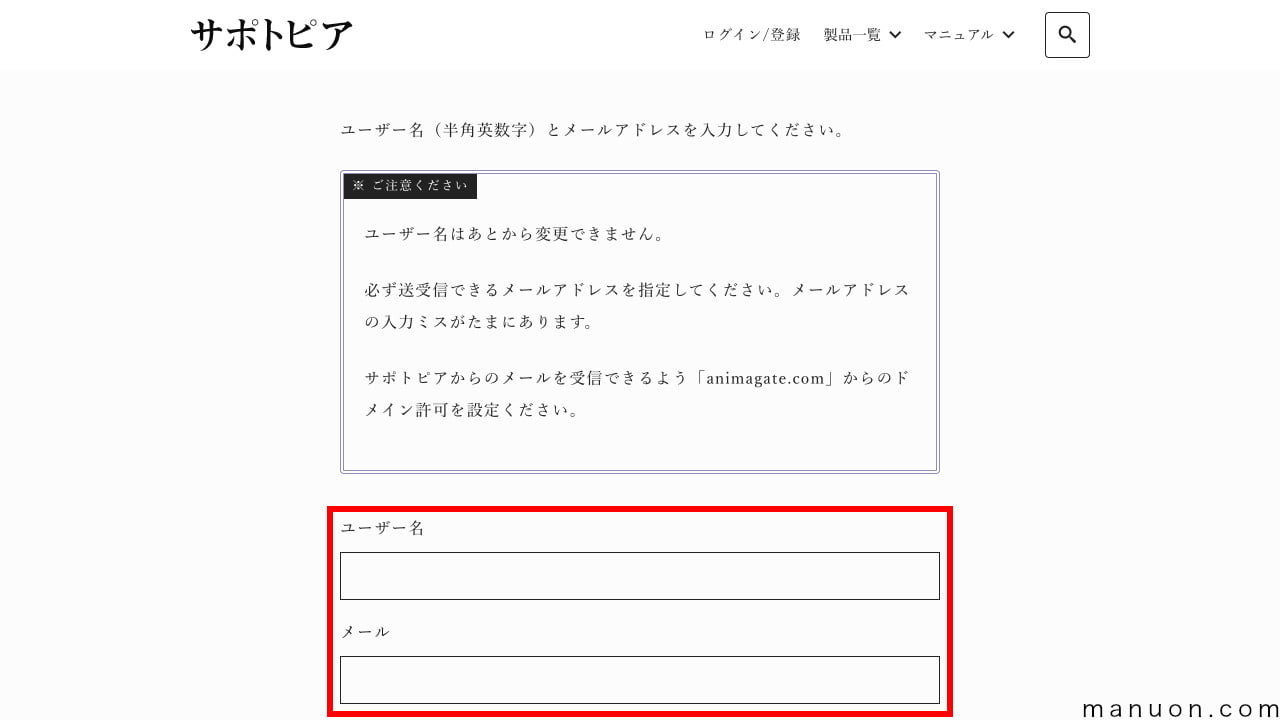
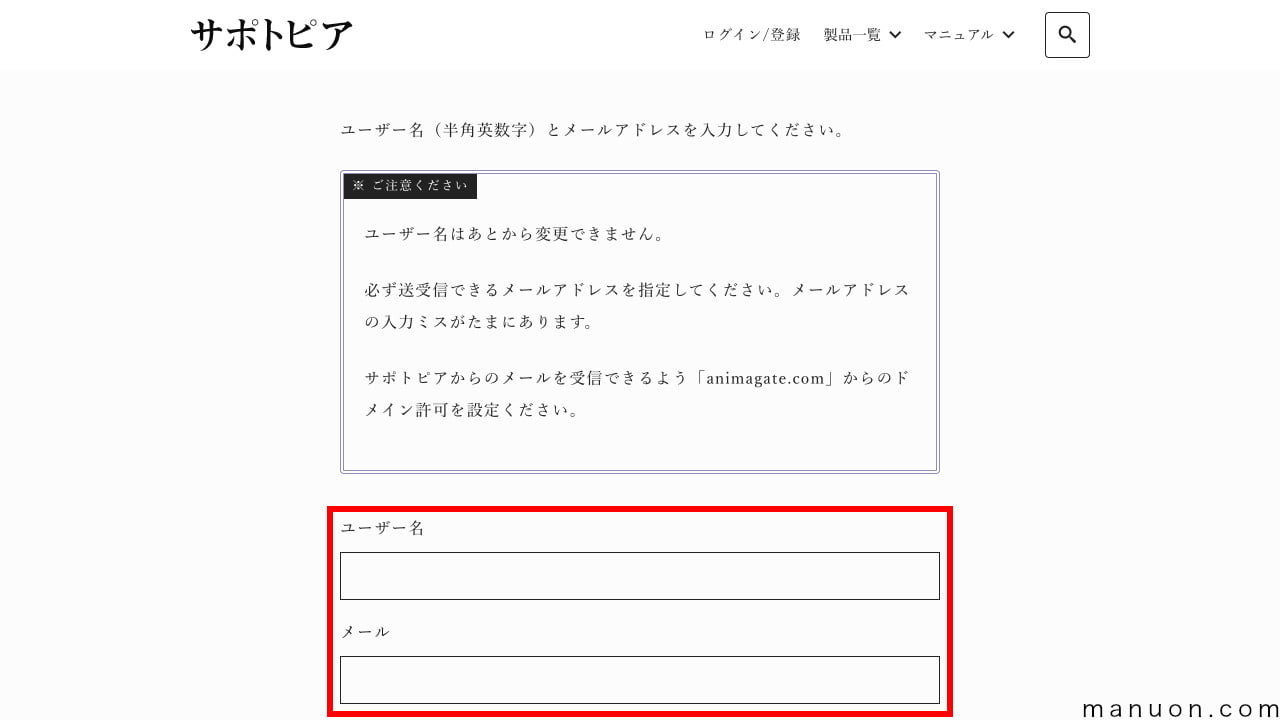
ログインIDとなるユーザー名は後で変更できません。ユーザー名とは別に、ニックネーム(表示名)は後で設定することができます。
ページ下部の[私はロボットではありません]をクリックしてから[会員登録する(無料)]をクリックします。
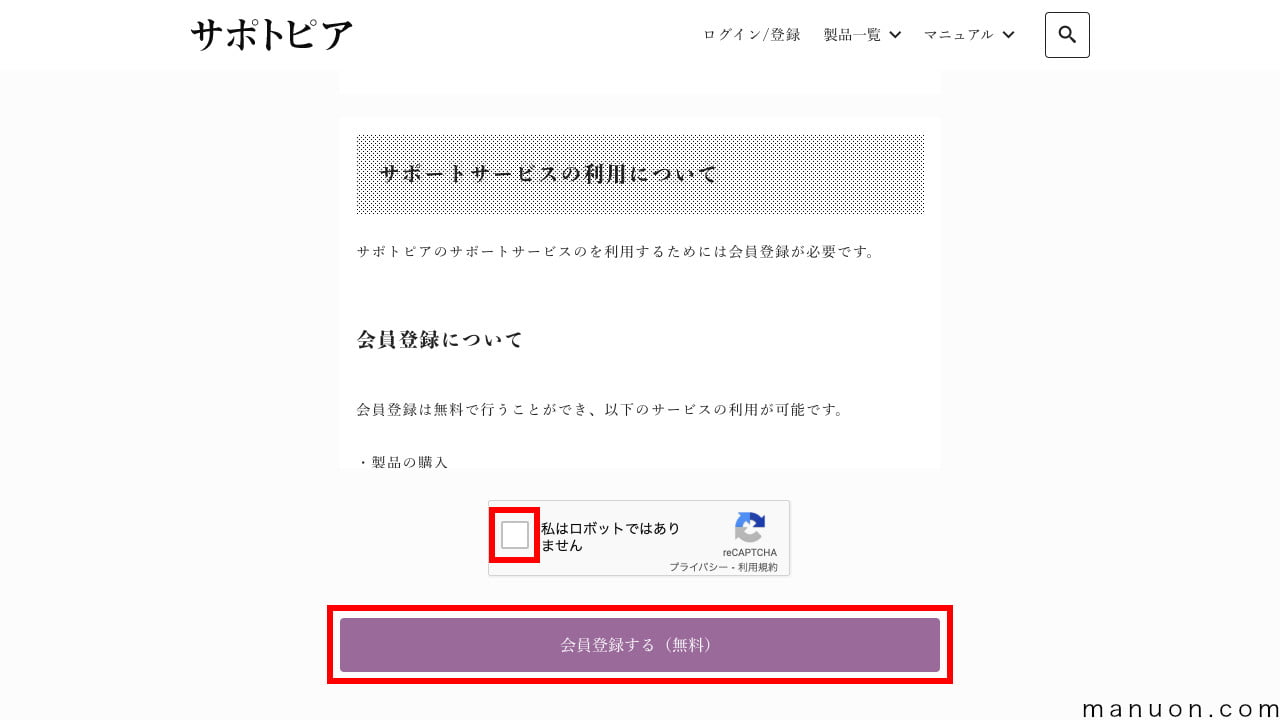
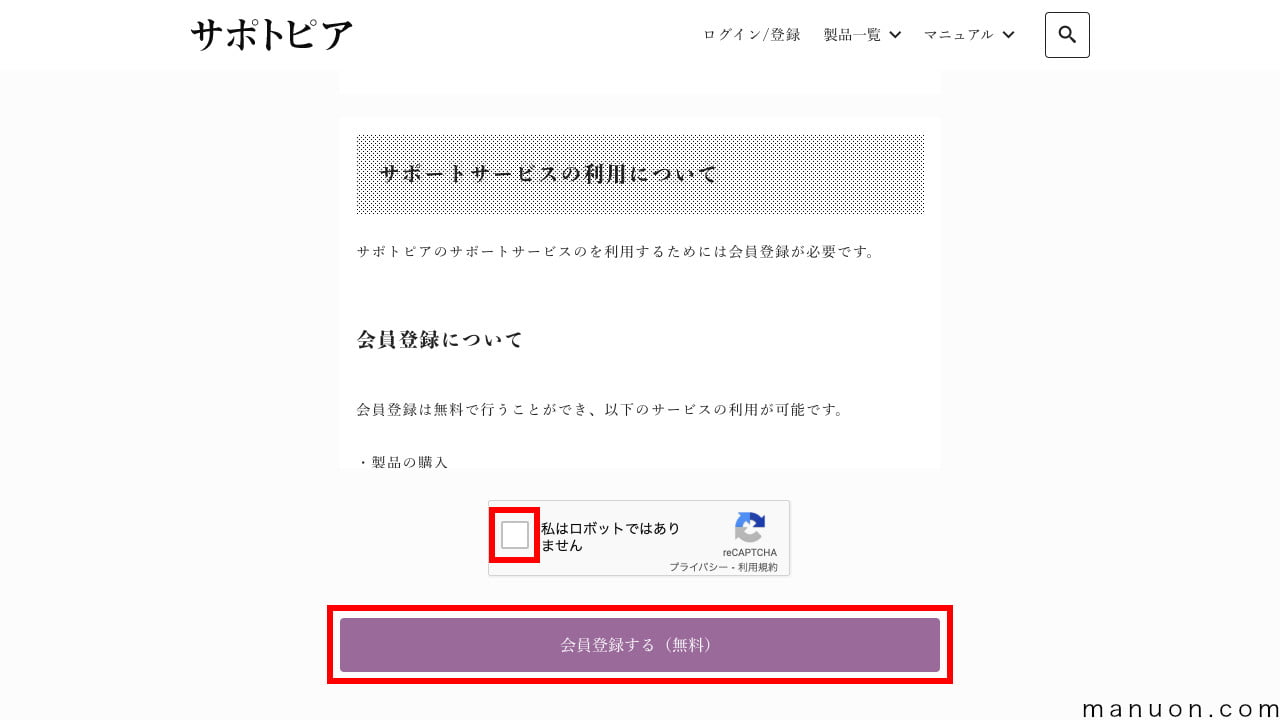
以下のタイトルのメールが届きます。
[サポトピア] 無料会員登録
メールに記載されたURLをクリックして、パスワード設定ページにアクセスします。
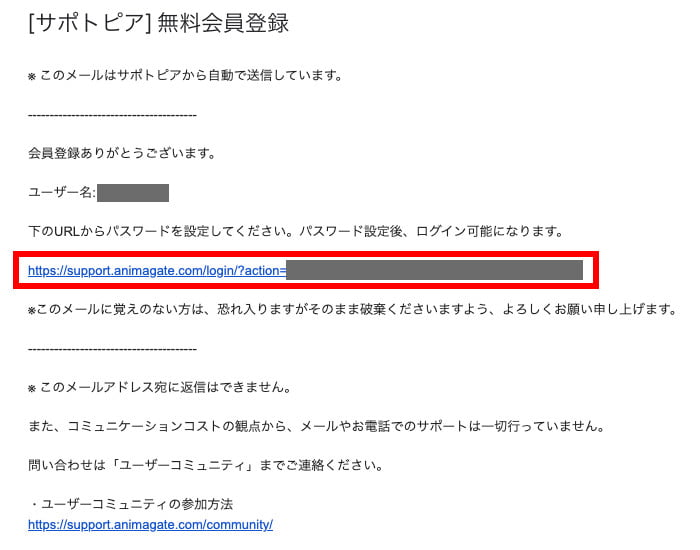
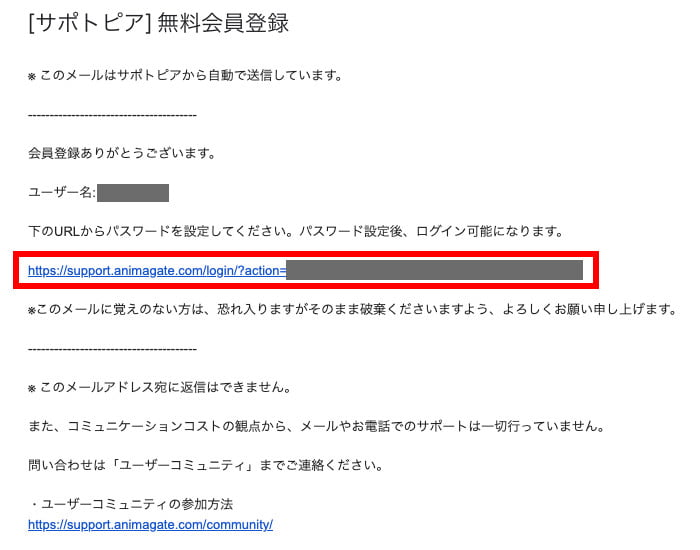
メールが届かない場合は、「迷惑メール」フォルダに自動的に振り分けられている可能性があります。
携帯メールアドレスを登録している場合、Gmailなどに変更するか、PCメールを許可する必要があります。
[新しいパスワード]を2回入力して、[パスワードを保存]をクリックします。
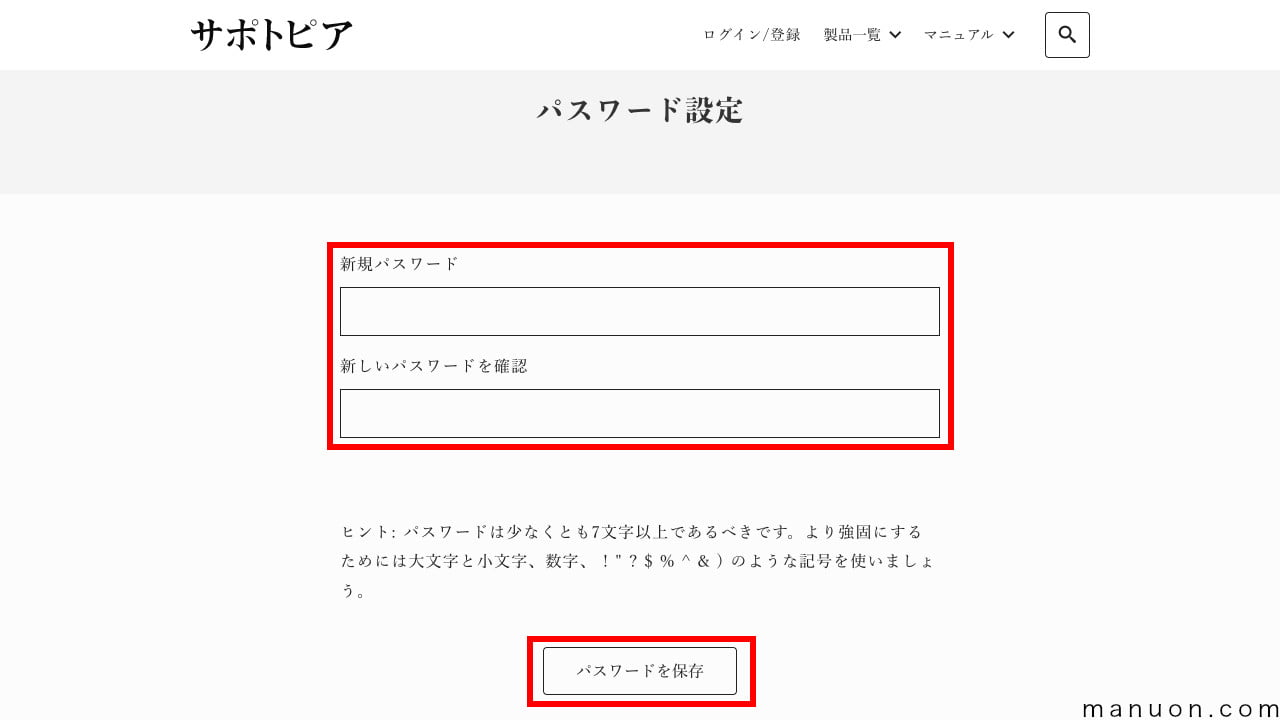
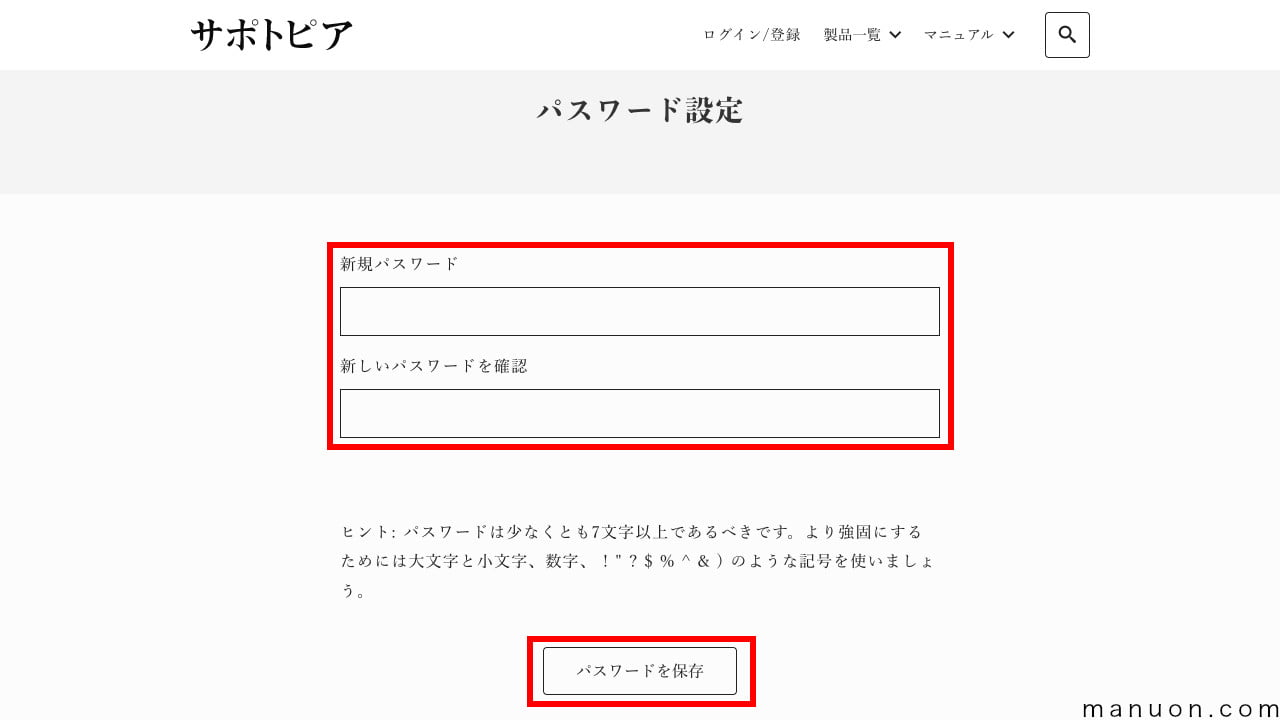
[ユーザー名またはメールアドレス]と[パスワード]を入力して、[私はロボットではありません]をクリックしてから[ログイン]をクリックします。
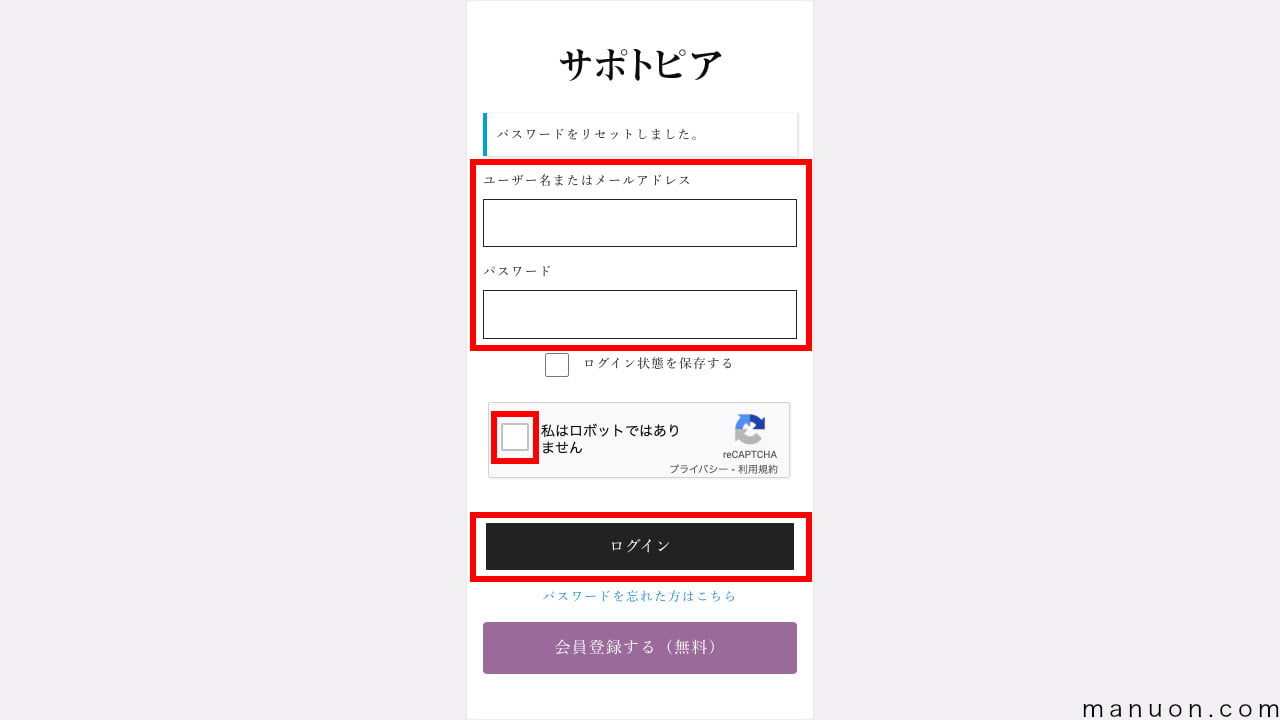
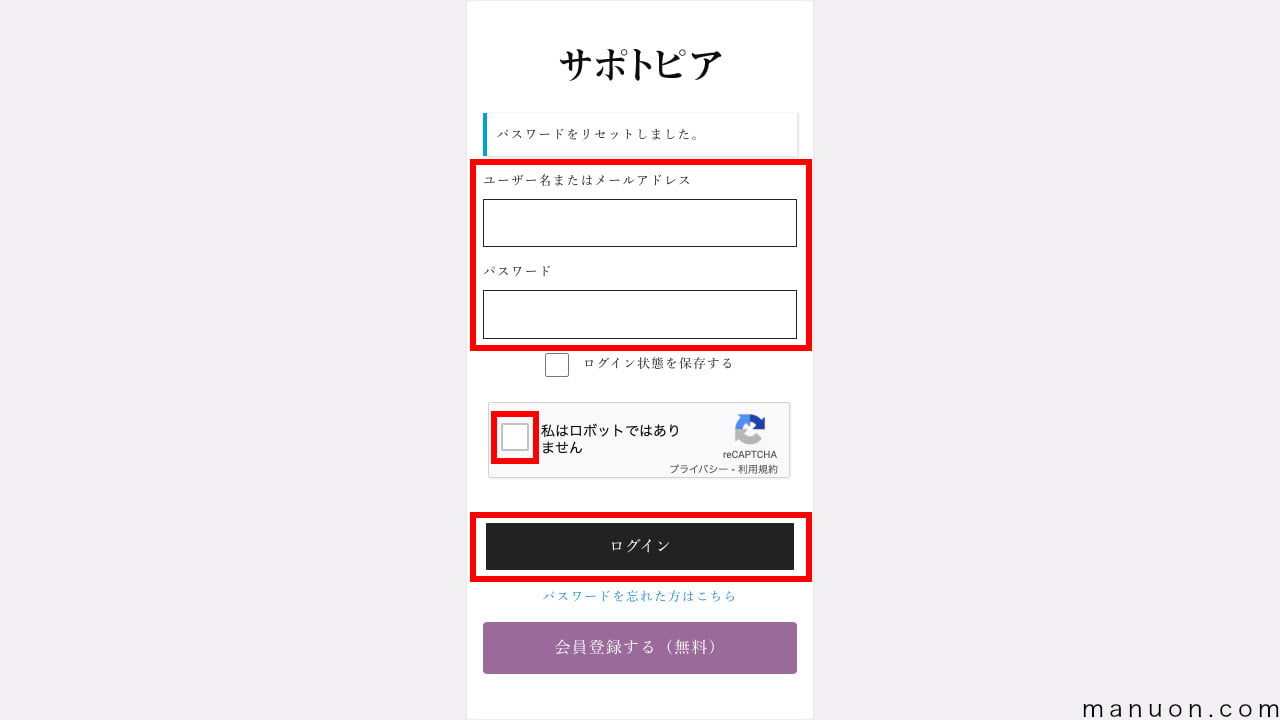
以上で、Nishiki Pro会員サイト「サポトピア」のアカウント作成とログインが完了しました。
ログインしたままNishiki Proの購入を行います。
Nishiki Pro公式サイト「サポトピア」にログインした状態で、Nshiki Proの購入ページにアクセスし、PayPal(ペイパル)で支払いを行います。
購入完了後に領収書と各種案内の記載されたメールが届きます。
サイトにアクセスしたら、以下のような画面が表示されるので、[購入する(PayPal決済)]をクリックします。
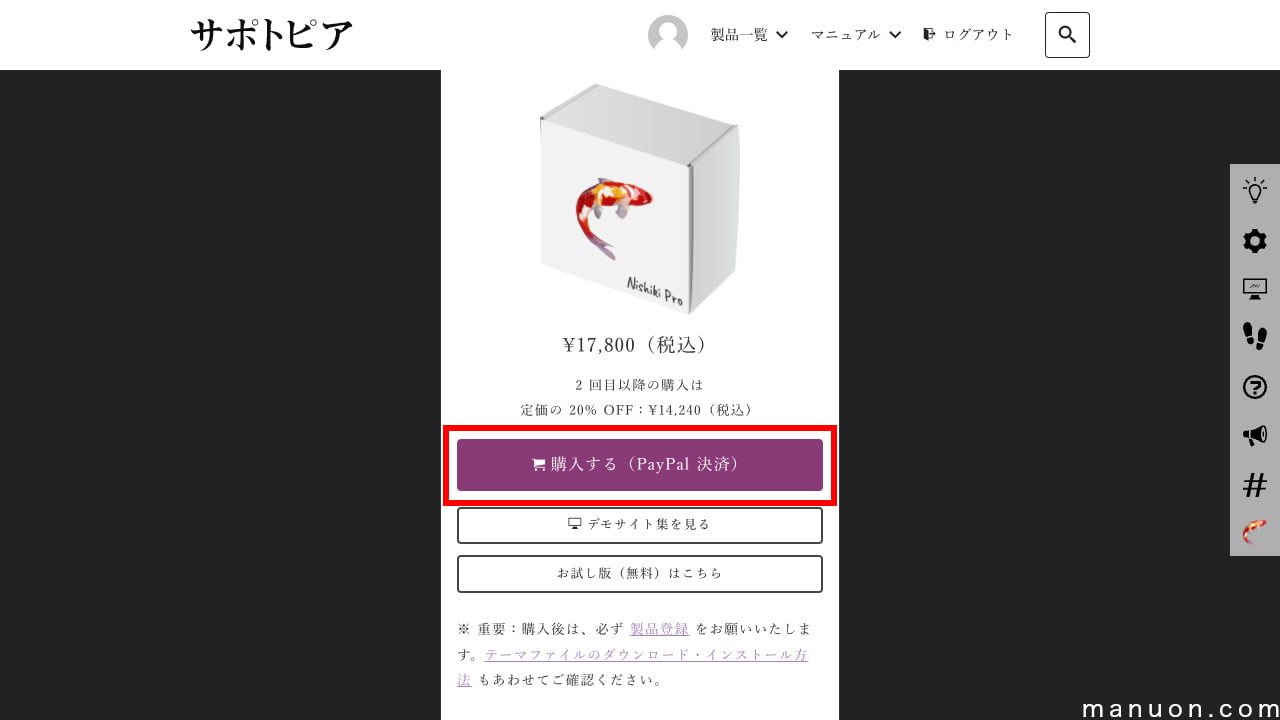
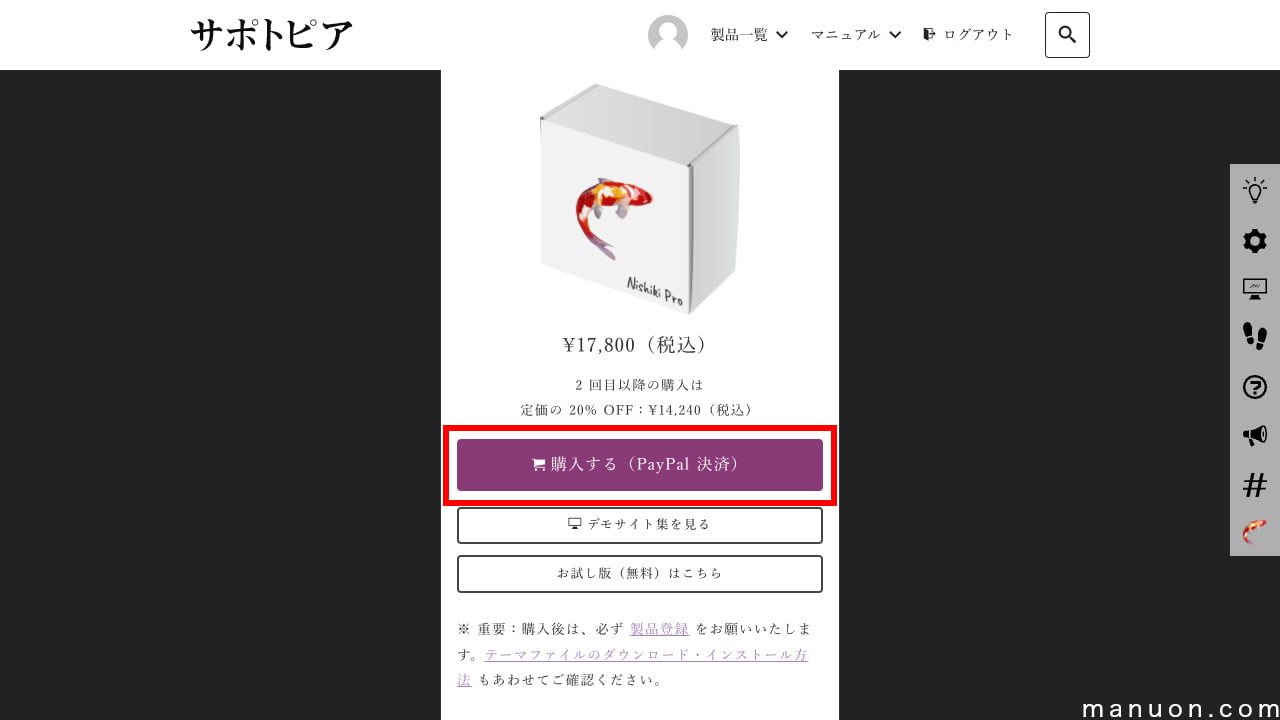
ここからは、PayPalの画面で支払いを進めていきます。
ここでは、PayPalアカウントをお持ちでない方向けに、PayPalアカウントを新規開設してクレジットカードで購入する手順を説明します。
すでにPayPalアカウントをお持ちの方は、ログインして購入を完了してください。
[アカウントを開設する]をクリックします。
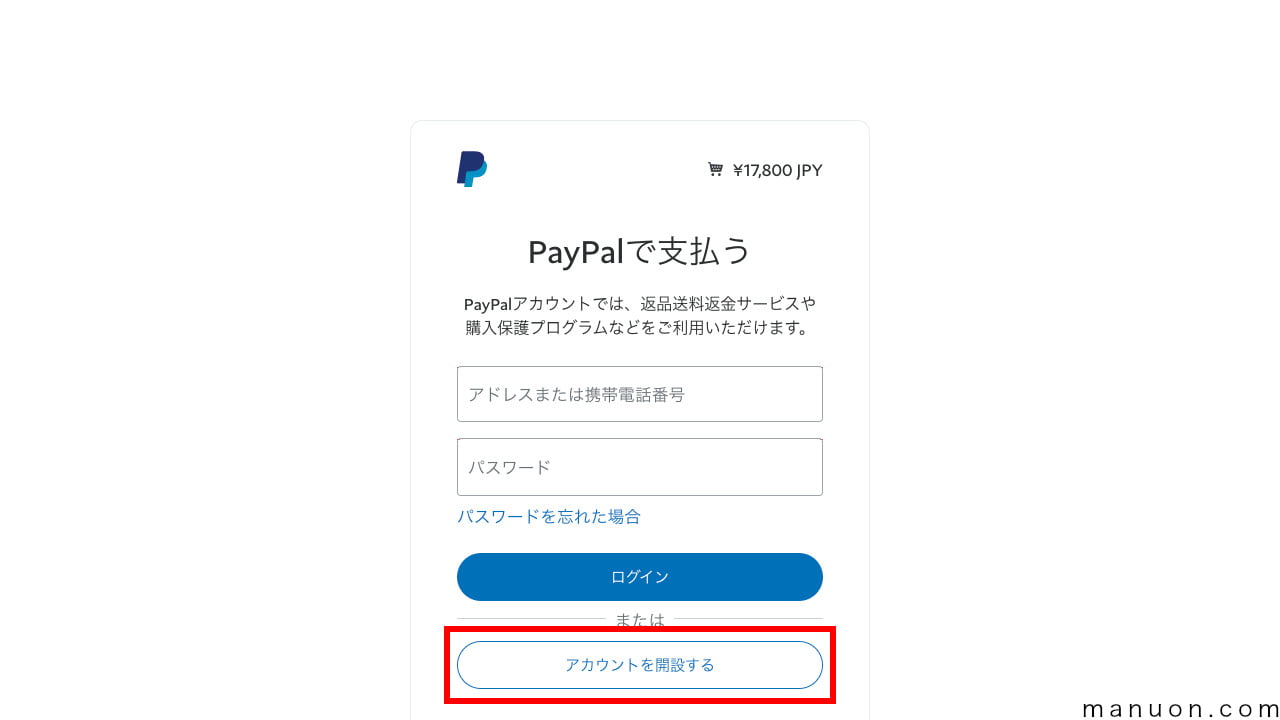
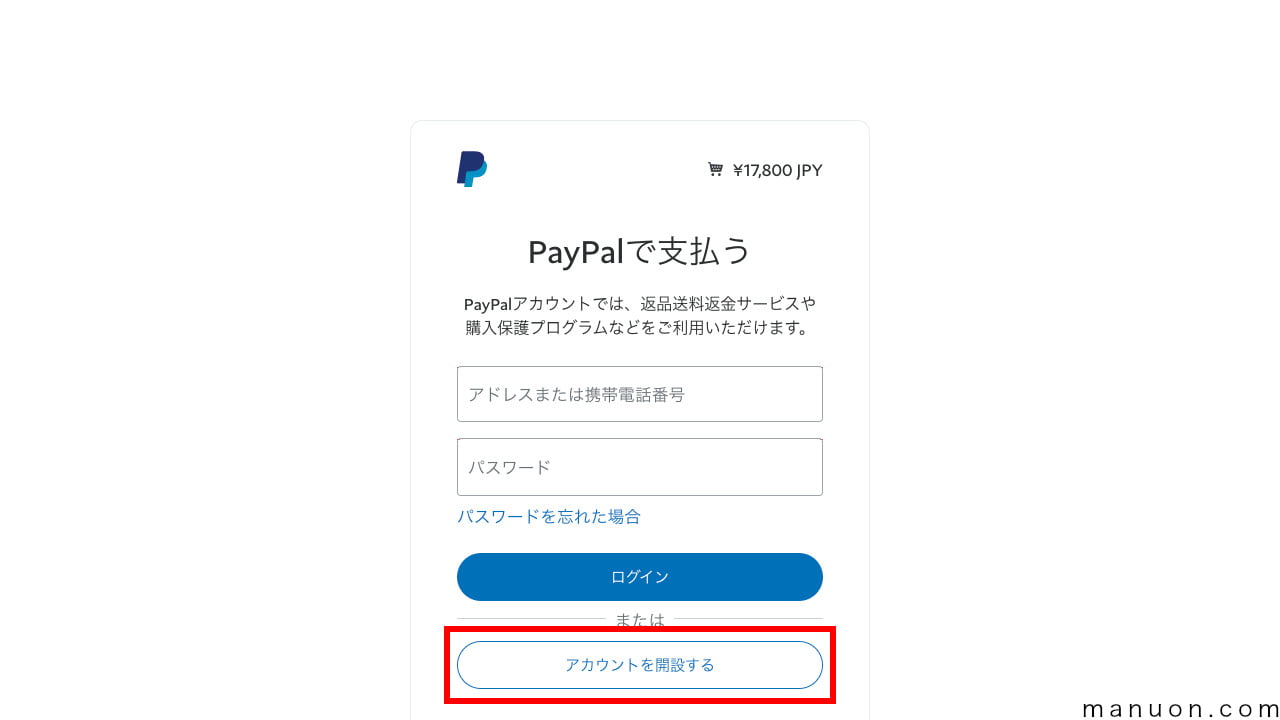
[メールアドレスを入力]して[支払いを続ける]をクリックします。
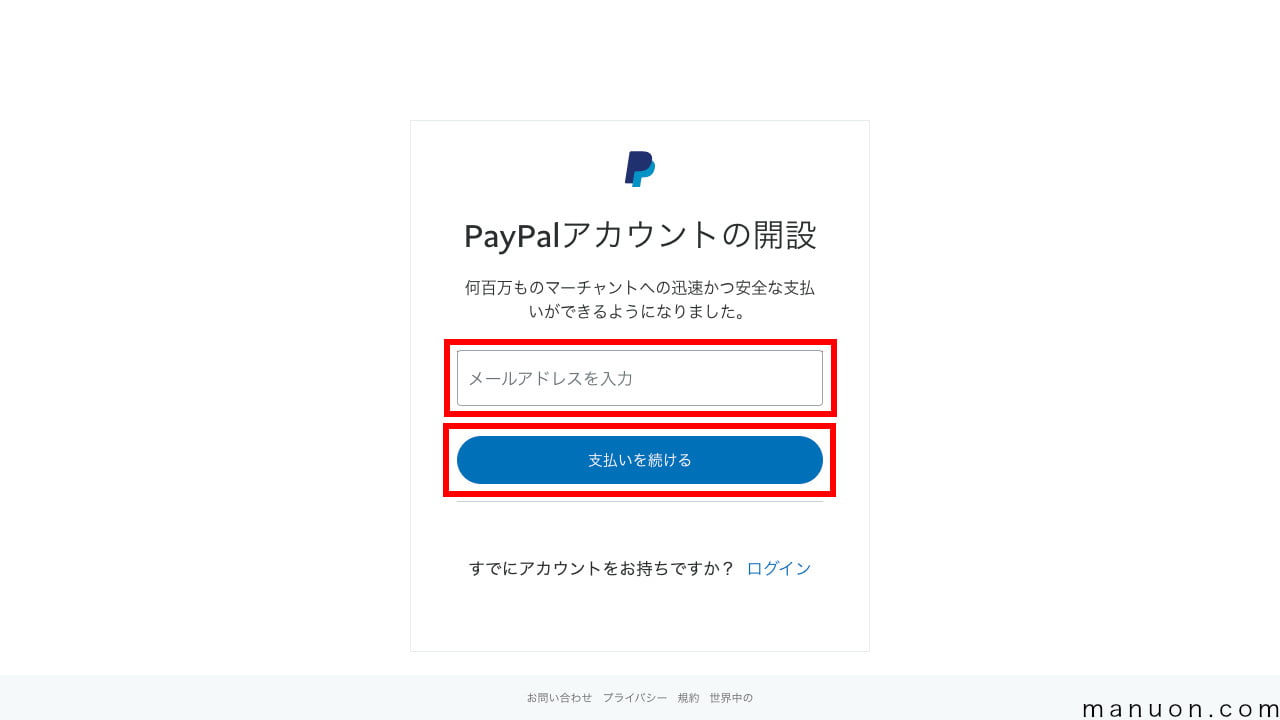
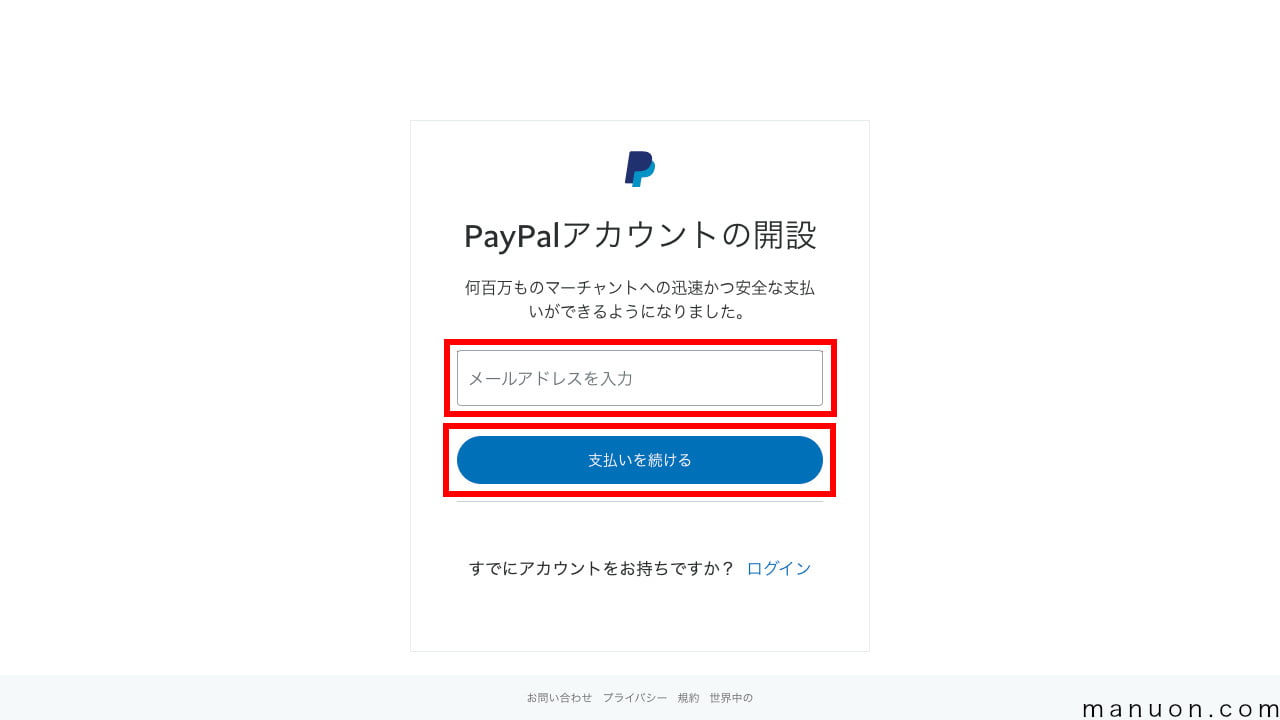
支払い方法が銀行になっているので、[カード]を選択して[続行]をクリックします。
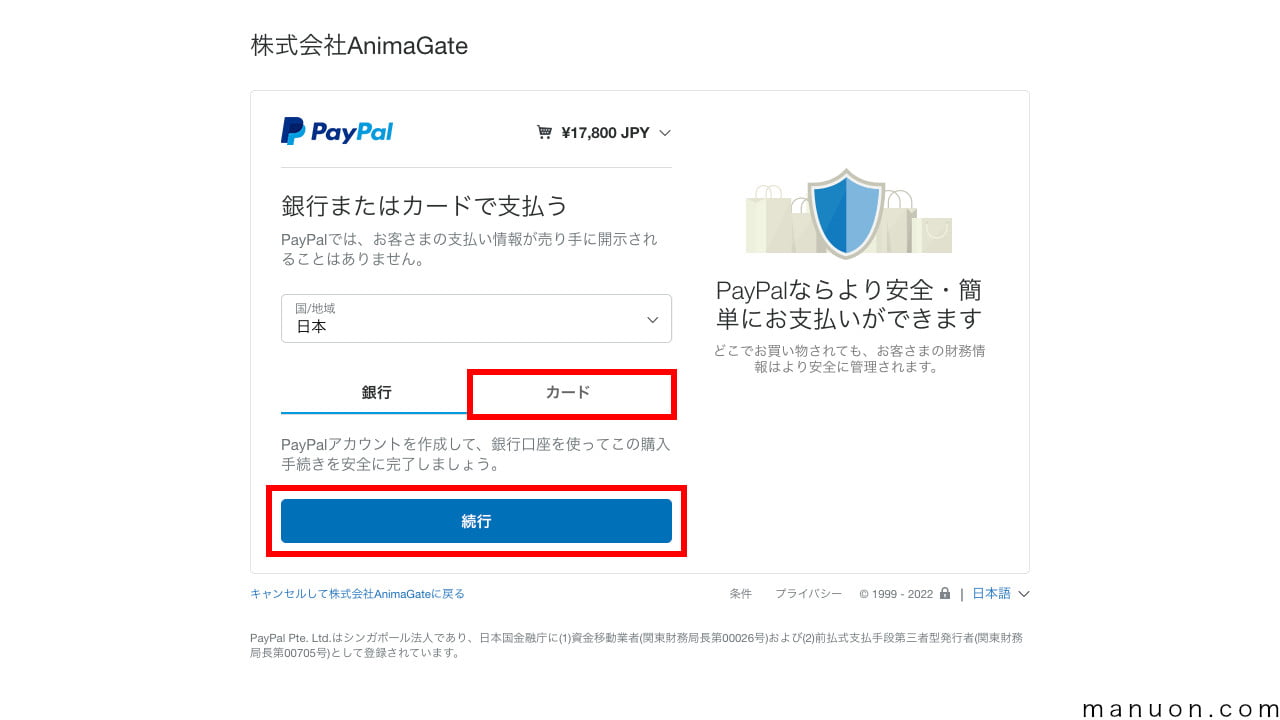
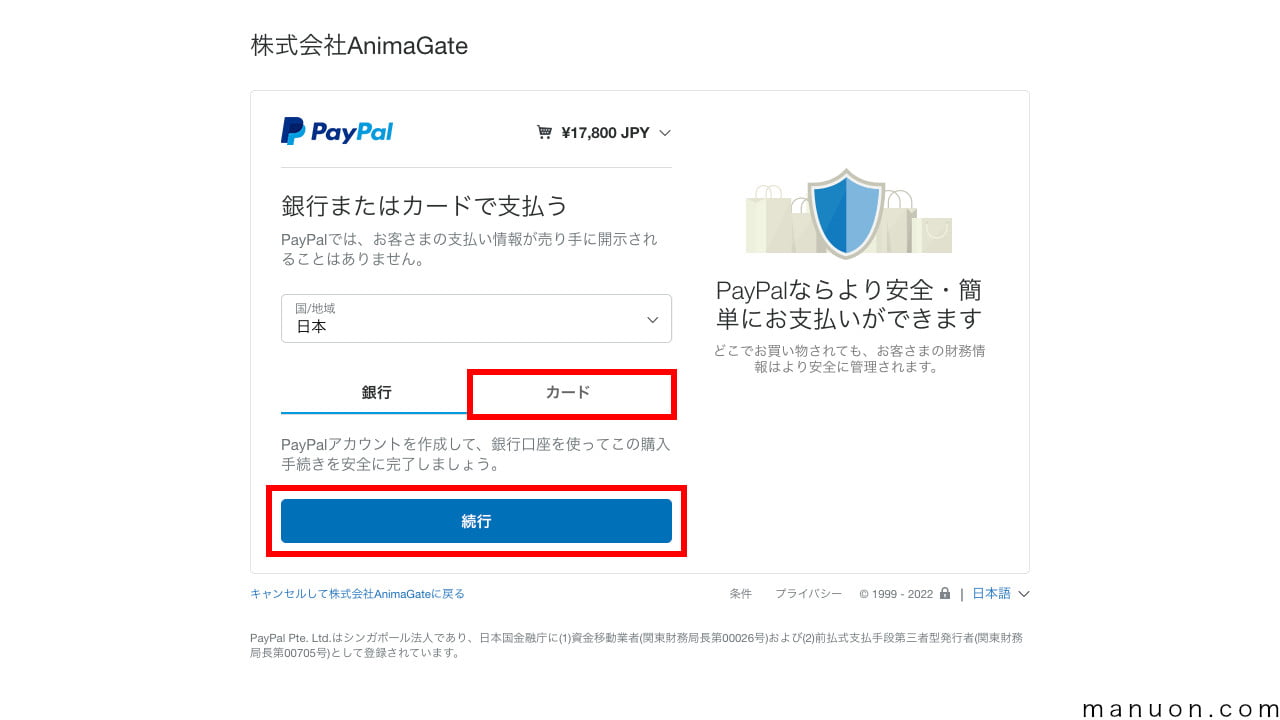
[クレジットカード情報]を入力します。
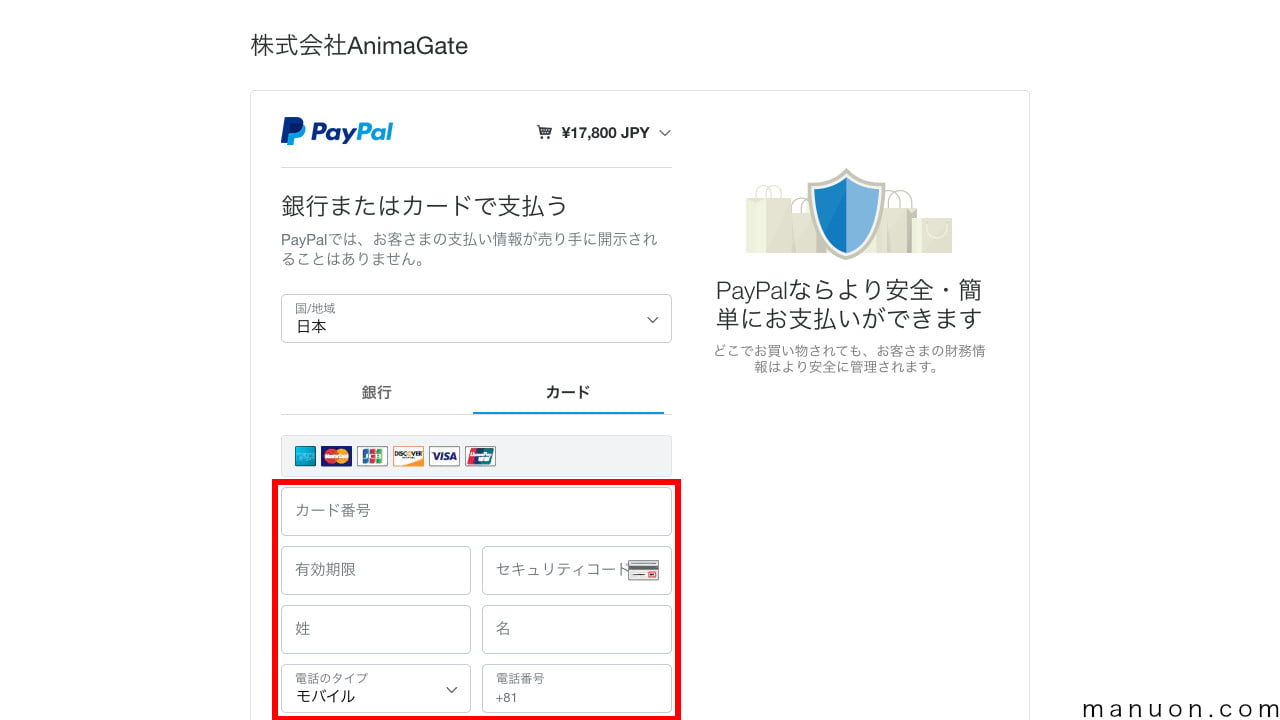
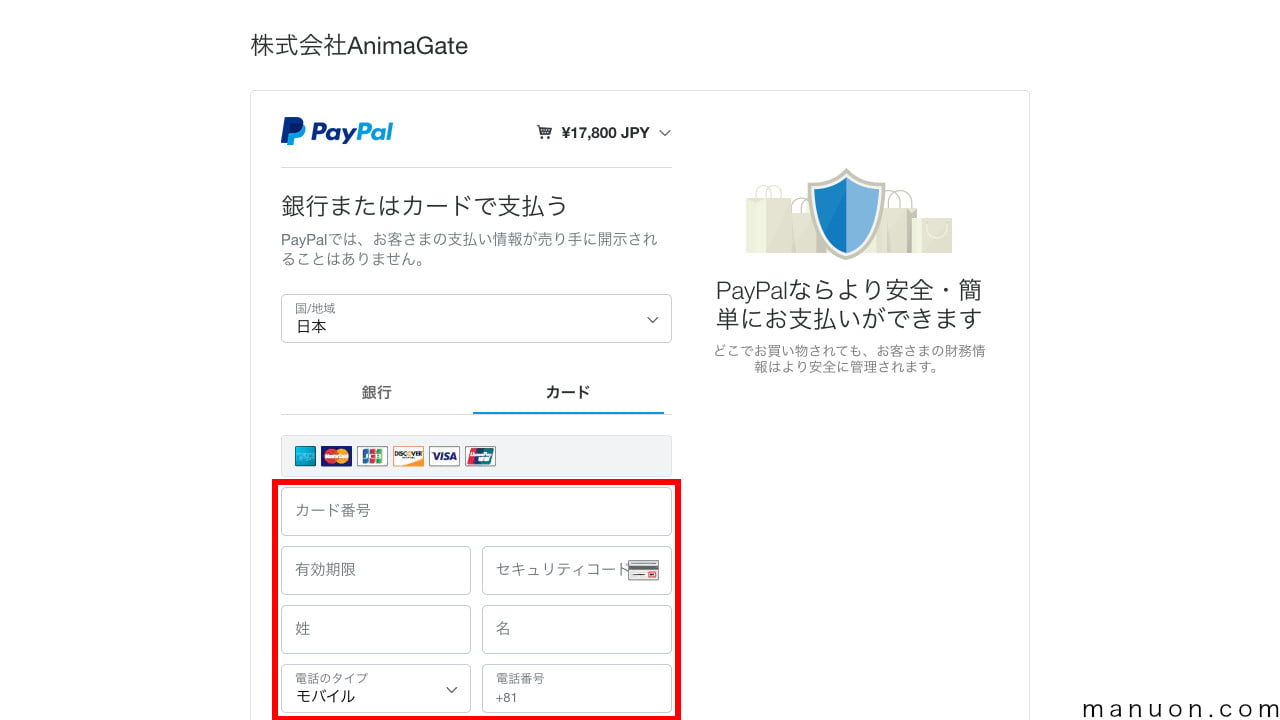
[請求先住所]と[PayPalアカウント情報]を入力し、ページ下部の[同意して支払う]をクリックします。
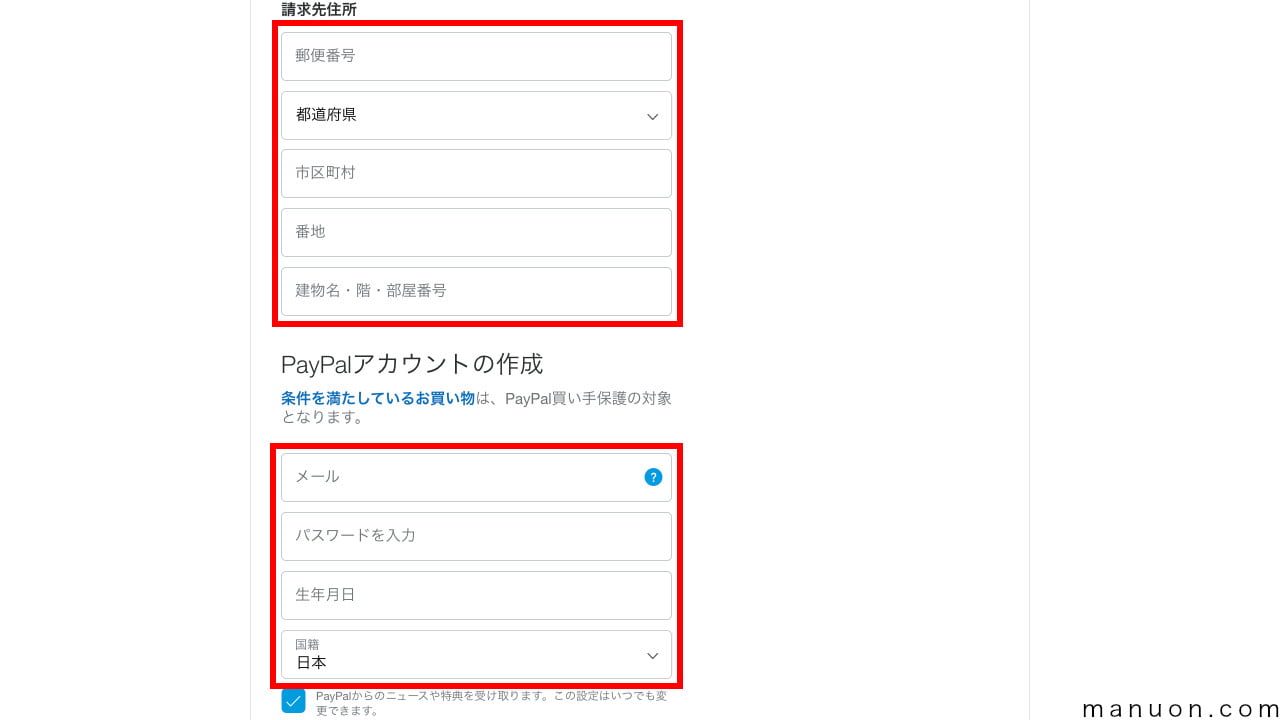
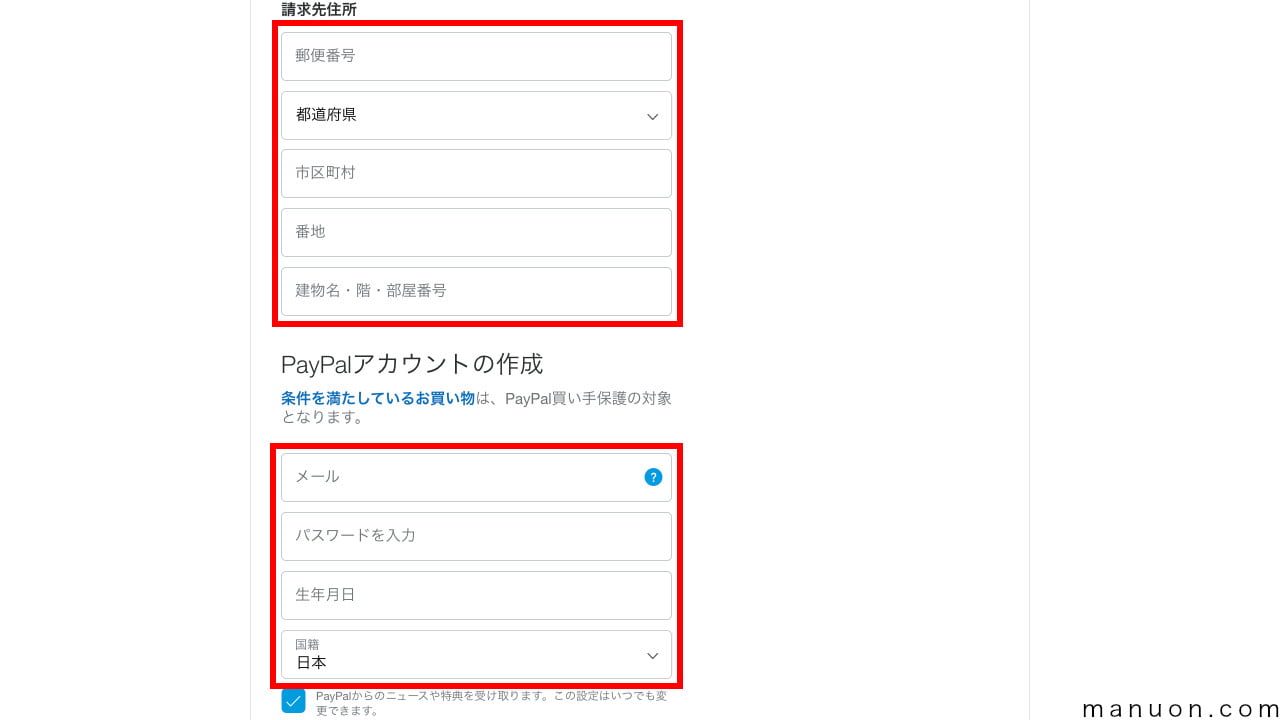
支払い処理が完了するまで、少し待ちます。
購入完了ページが表示されたら、メールが3つ届きます。
| メールタイトル | 説明 |
|---|---|
| 株式会社AnimaGate様への支払いの領収書 | Nishiki Pro販売元からの領収書(PayPal) |
| メールアドレスをご確認ください | PayPalアカウントのメールアドレス確認 |
| 【サポトピア】ご購入ありがとうございます。 | Nishiki Proの各種案内 |
メールが届かない場合は、「迷惑メール」フォルダに自動的に振り分けられている可能性があります。
携帯メールアドレスを登録している場合、Gmailなどに変更するか、PCメールを許可する必要があります。
PayPalアカウントのメールアドレス確認を忘れずにしておきましょう。
以上で、Nishiki Proの購入は完了です。
Nisiki Proのダウンロードページにアクセスします。
[Nishiki Pro ダウンロード]からテーマファイル「nishiki-pro.zip」をダウンロードできます。
zipファイルは、解凍せずにそのまま使用します。ブラウザによっては、zipファイルが自動的に解凍されてしまいます。その場合は、改めてzipファイルに圧縮する必要があります。
同じページで、ダウンロードからインストールまで解説されているため、参考にしてください。
Nishiki Proでは、子テーマ(child)は配布されていません。
function.phpのカスタマイズが必要な場合は、自分で子テーマを作るか、「Code Snippets」プラグインなどを使用してください。


「アップロードされたファイルが php.ini の upload_max_filesize ディレクティブを越えています」というエラーが表示された場合、ファイルのアップロードに失敗しています。
これは、サーバー側のphp.iniファイルでアップロード最大サイズ(upload_max_filesize)が制限されているためです。
php.iniの設定を変更してから、再度アップロードしてください。
レンタルサーバー各社のphp.iniの変更方法
Nishiki Proは、購入したライセンスで製品登録する必要があります。
製品登録を完了しないと、以下のようなアラートメッセージがすべての画面で表示され続けます。
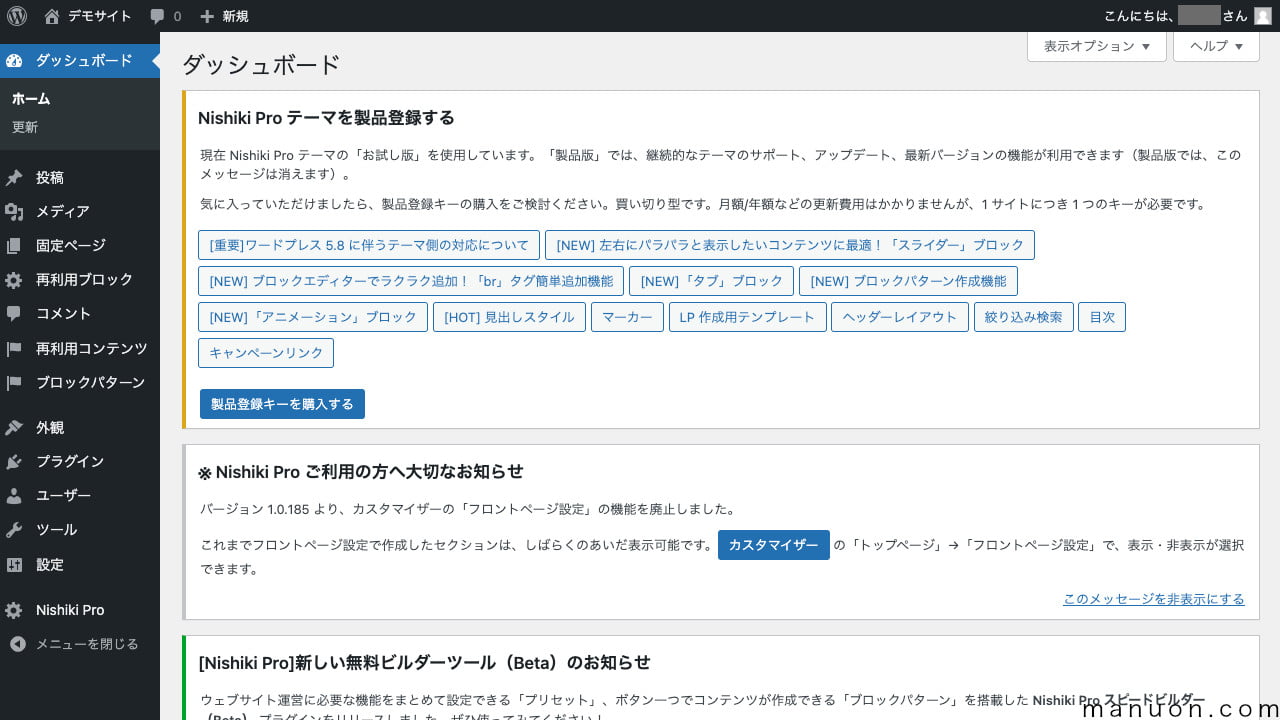
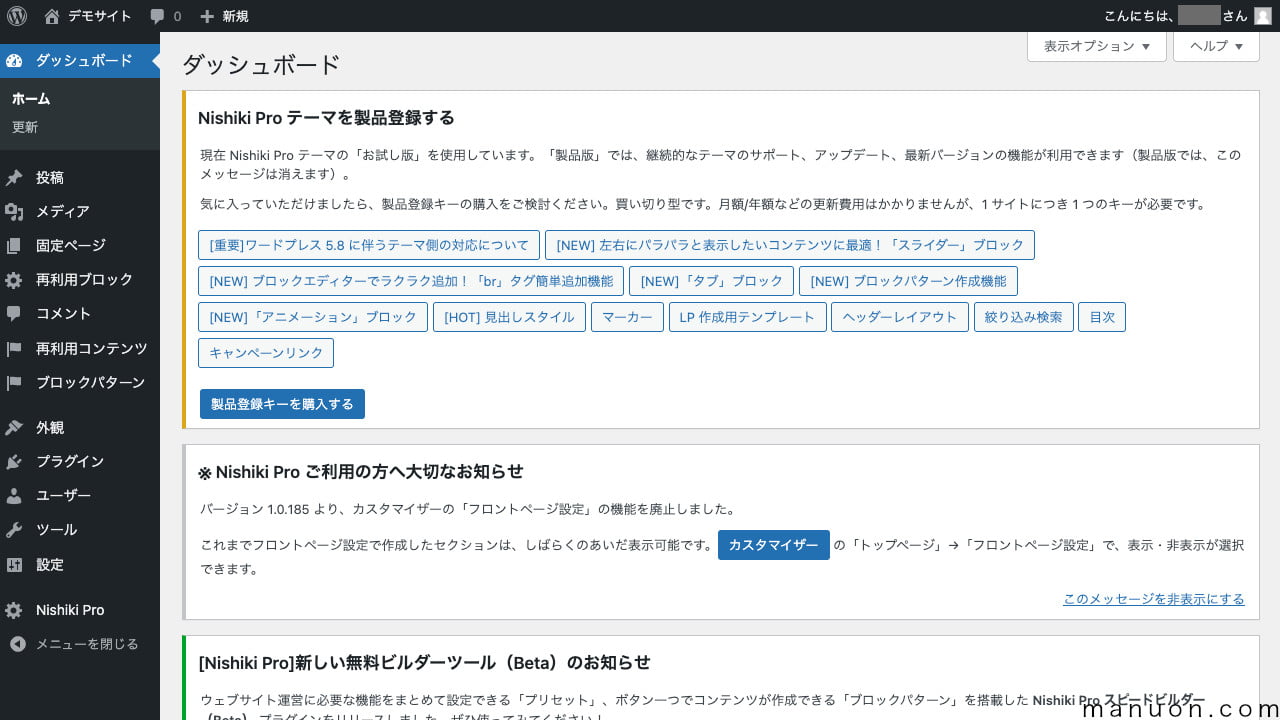
Nishiki Pro会員サイト(サポトピア)のログインページにアクセスして、ログインしてください。
ログインしたら、[ユーザーアイコン]をクリックしてプロフィールページに移動します。
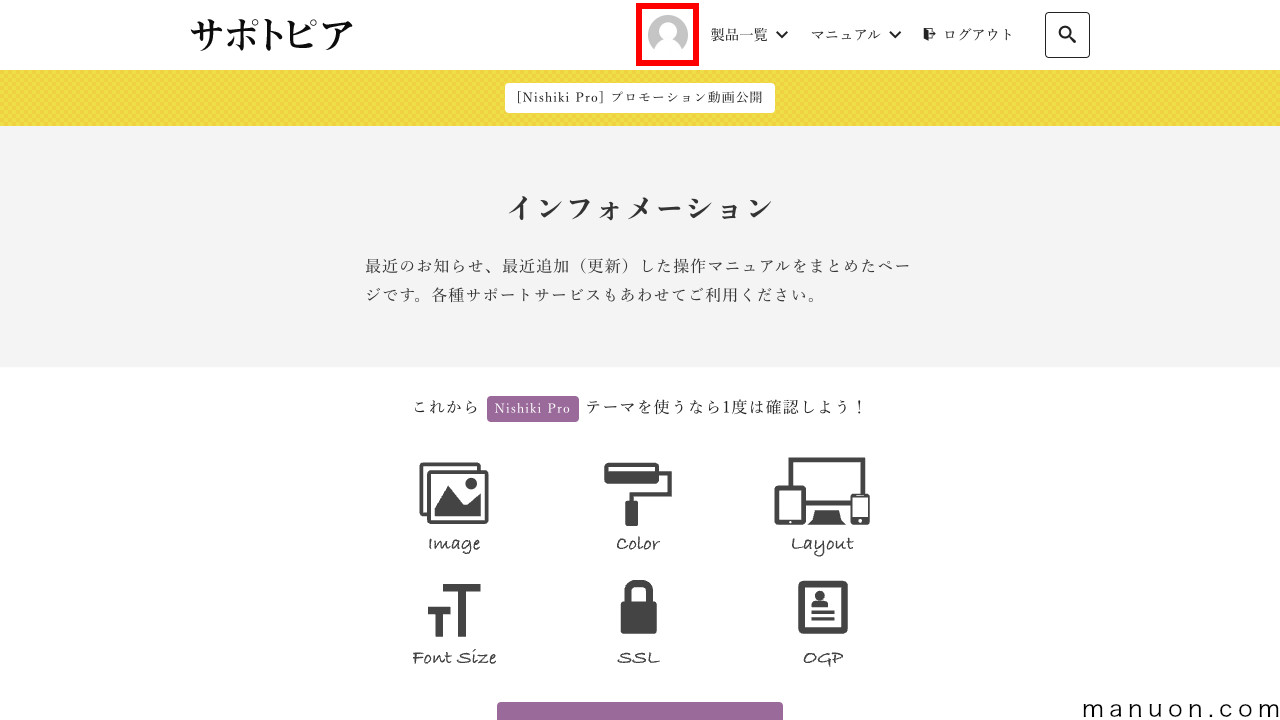
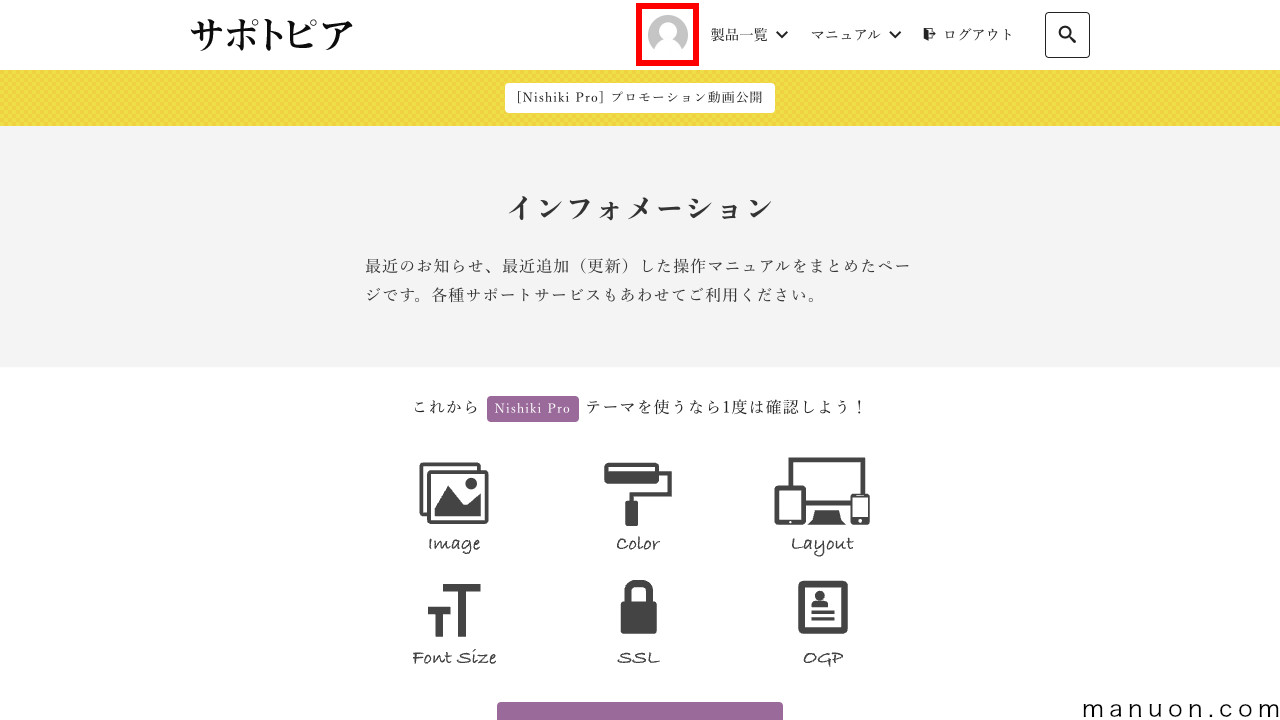
プロフィールページにアクセスできたら、スクロールしてNishiki Proの製品登録欄にサイトURLを入力し、少し下の[URLを保存する]をクリックします。
URLの最後の「/(スラッシュ)」は必ず削除してください。例えば、「https://manuon.com」などのようになります。
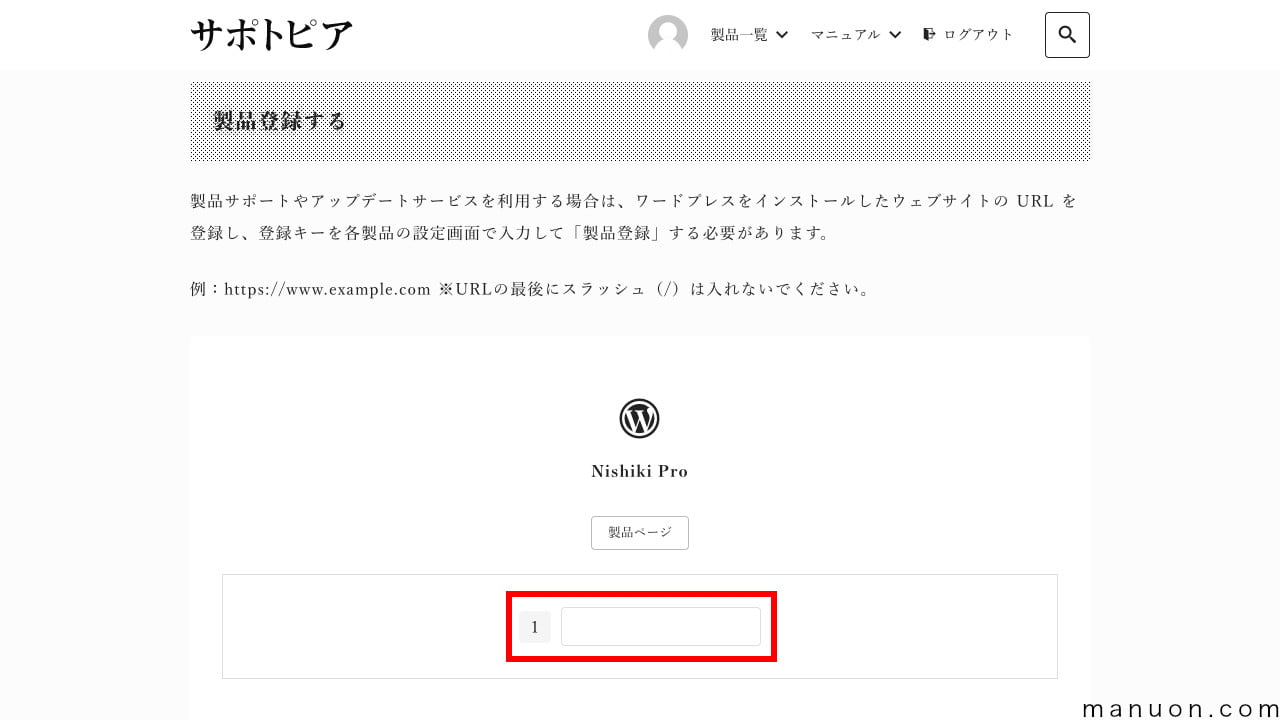
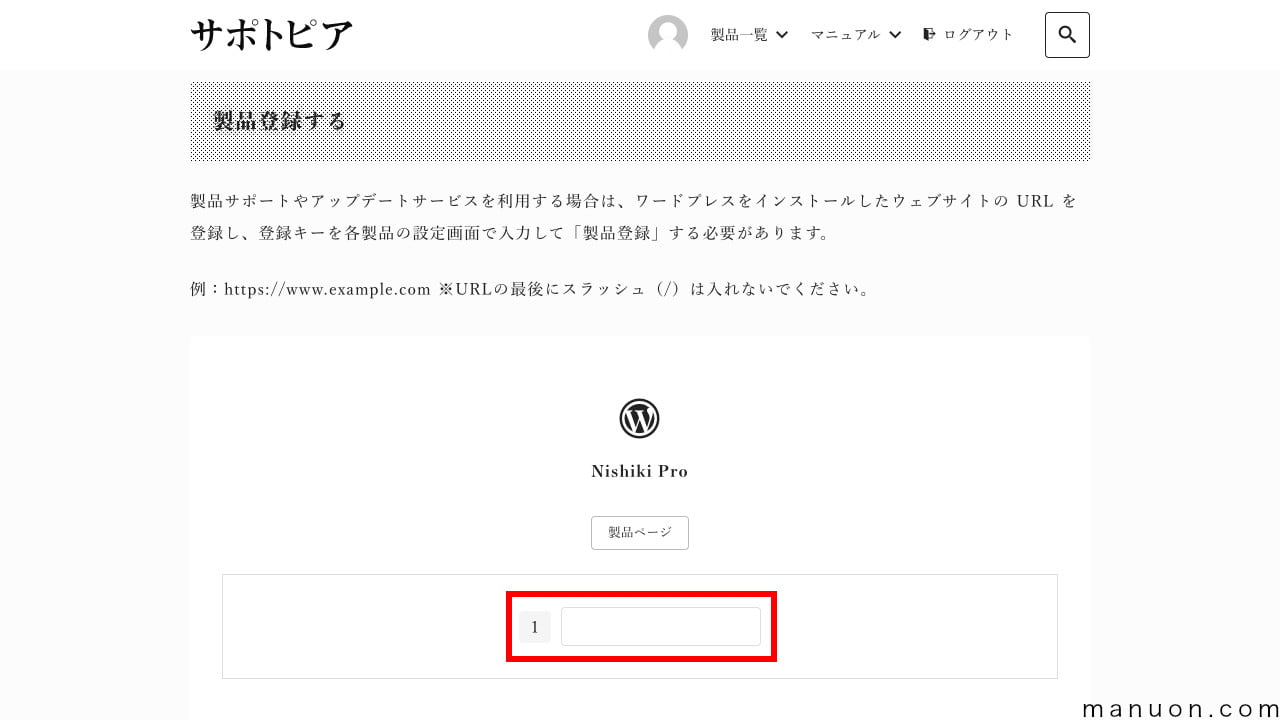
Nishiki Proを製品登録するサイトURLはいつでも変更可能です。
ライセンスを追加購入すると、URLの入力欄が増えていきます。
PayPal側のシステム遅延などの都合で、購入直後は入力欄が増えていないことがあるようです。私はすぐに表示されましたが、最大48時間ほど待って変化がなければ問い合わせてみてください。
URLを保存すると、[登録キー(ライセンスキー)]が表示されます。
WordPress側で入力して認証(アクティベーション)を行うので、[登録キー(ライセンスキー)]をコピーしておきます。
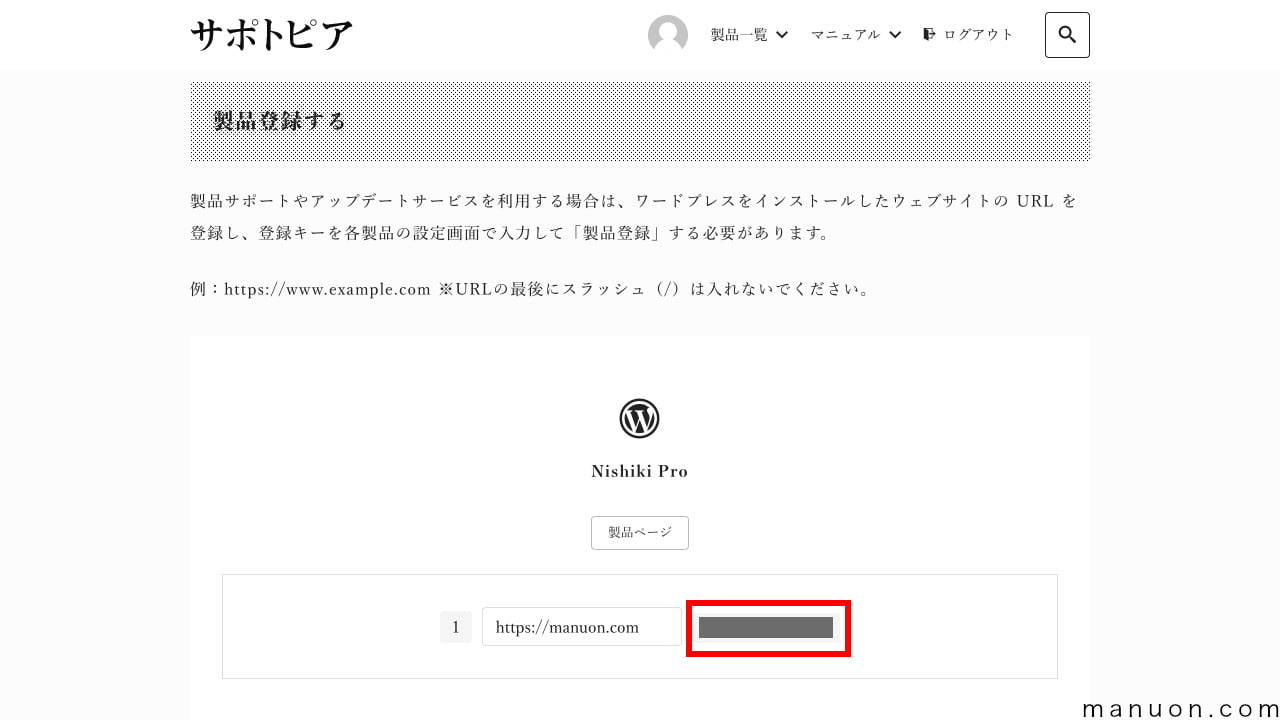
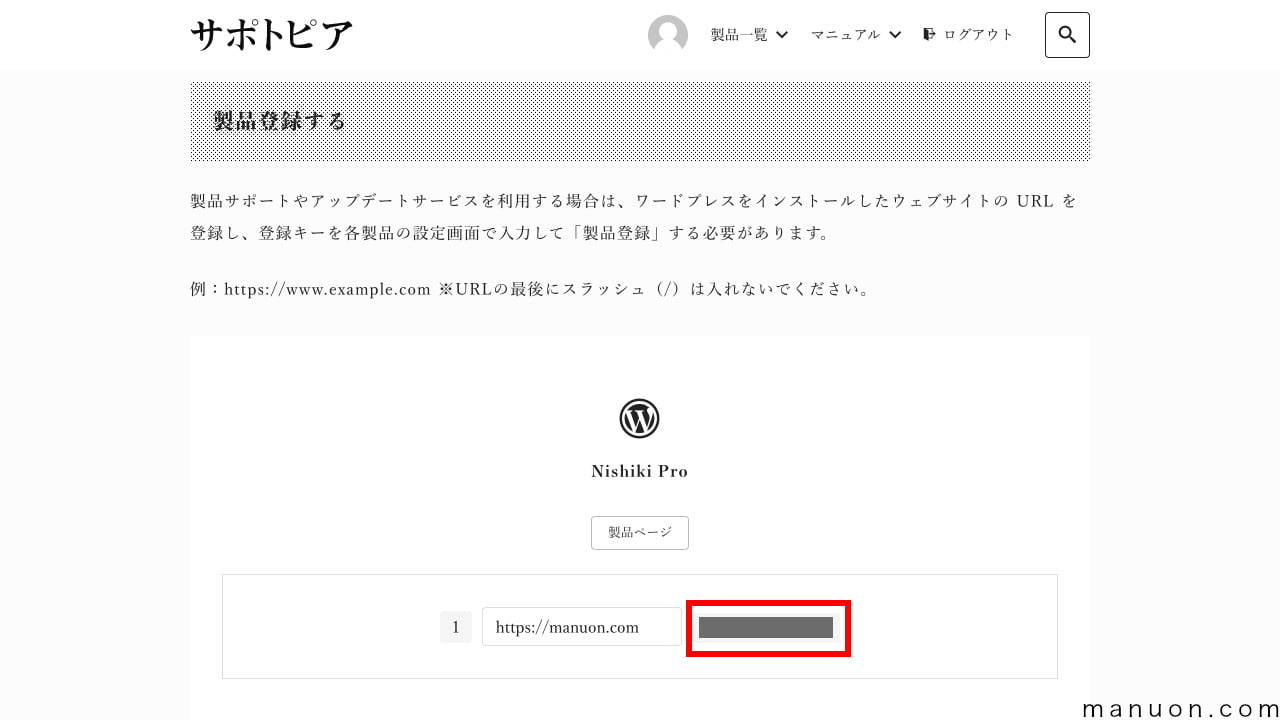
WordPress(ワードプレス)にログインしたら、左メニューの[Nishiki Pro]→[製品登録]をクリックします。
[登録キー]を入力して[変更を保存]をクリックします。
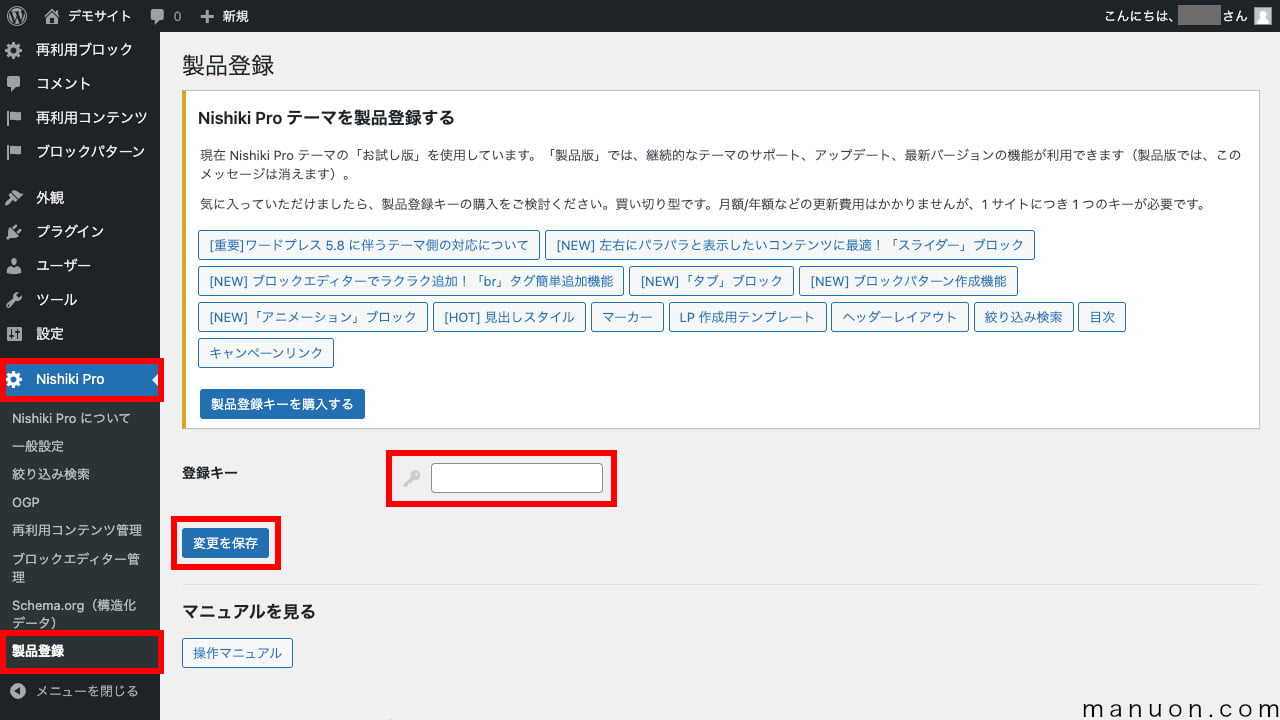
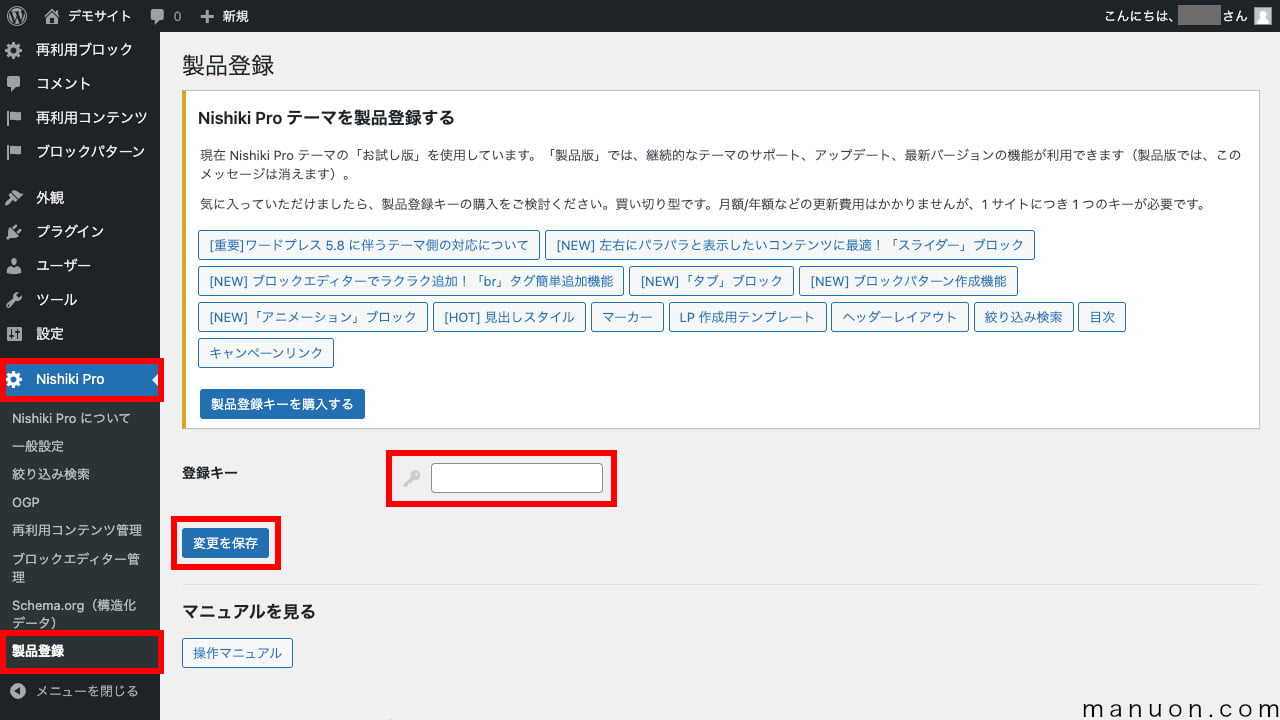
製品登録が完了すると、以下のように緑色に色が変わります。
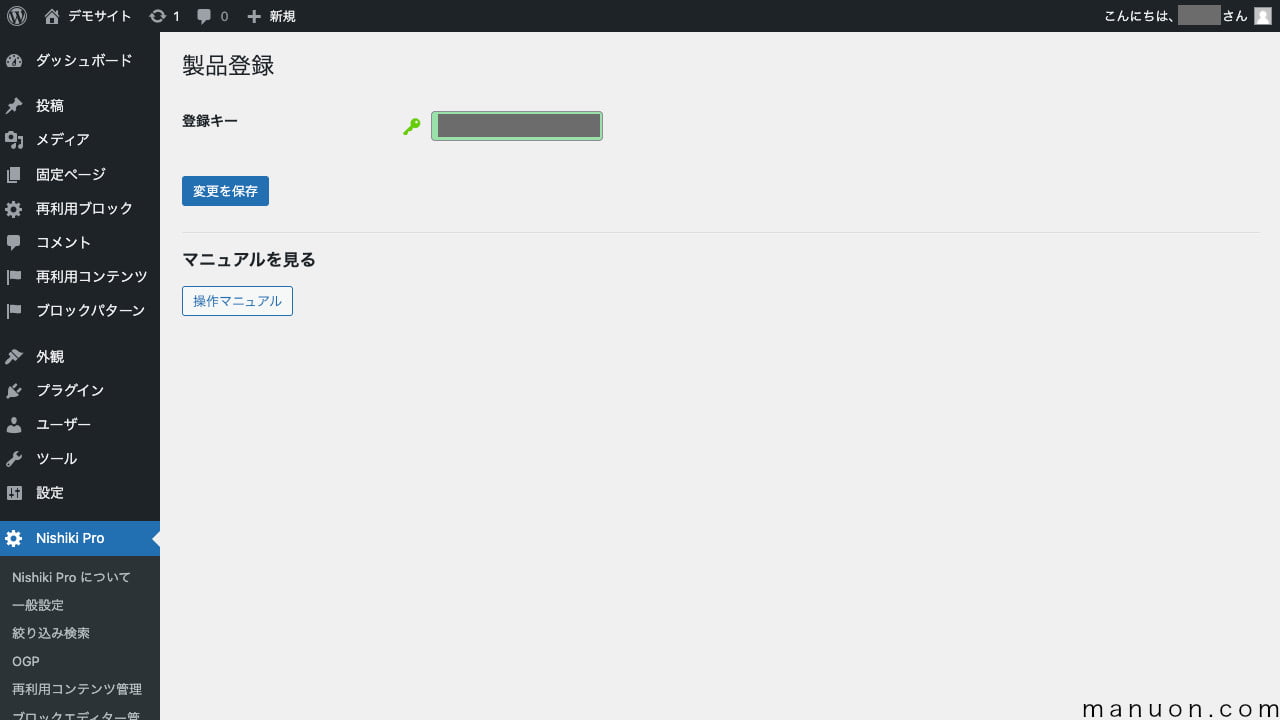
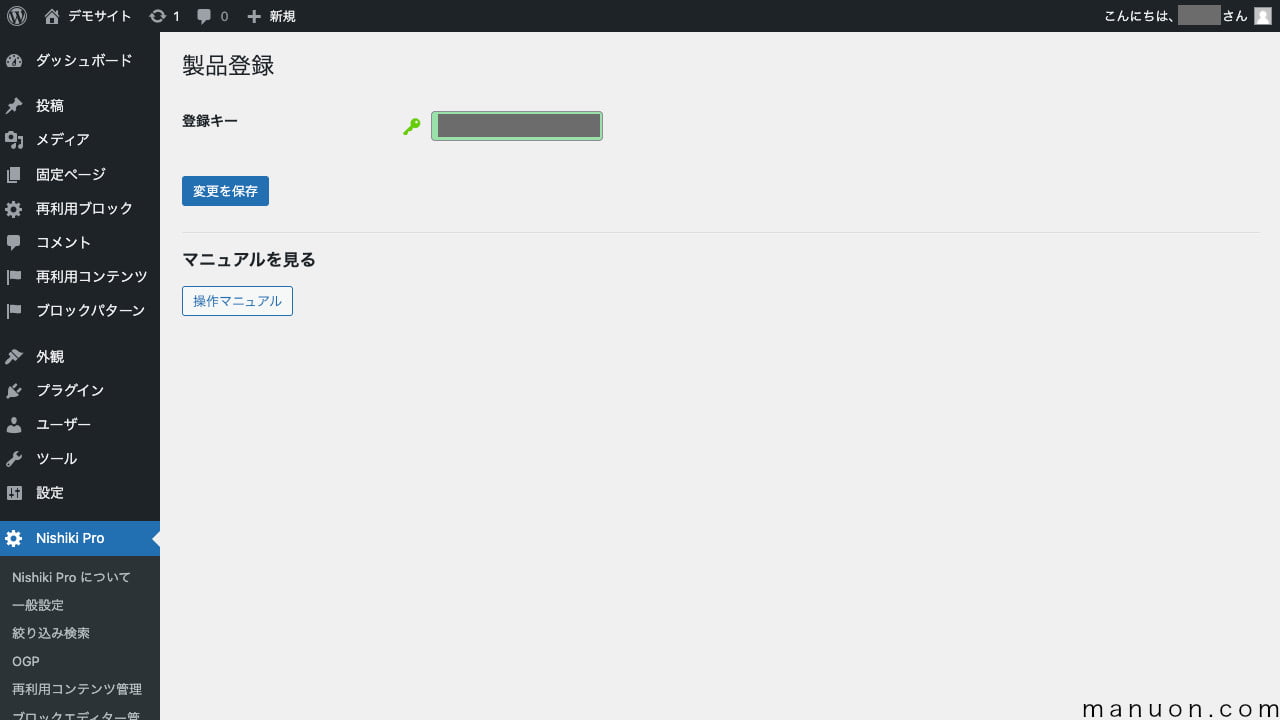
以上で、Nishiki Proの製品登録が完了しました。
Nishiki Proのサポートは、Discordというチャットツールに参加することで受けることができます。
Nishiki Proは、Webサイト形式のサポートフォーラムはありません。
最新アップデート情報は、Twitterでも入手可能ですが、サポートはDiscordチャンネルに参加する必要があります。
そのため、Discordチャンネルへの参加を推奨します。
「ユーザーコミュニティ」のページにアクセスし、[ユーザーコミュニティに参加]をクリックします。
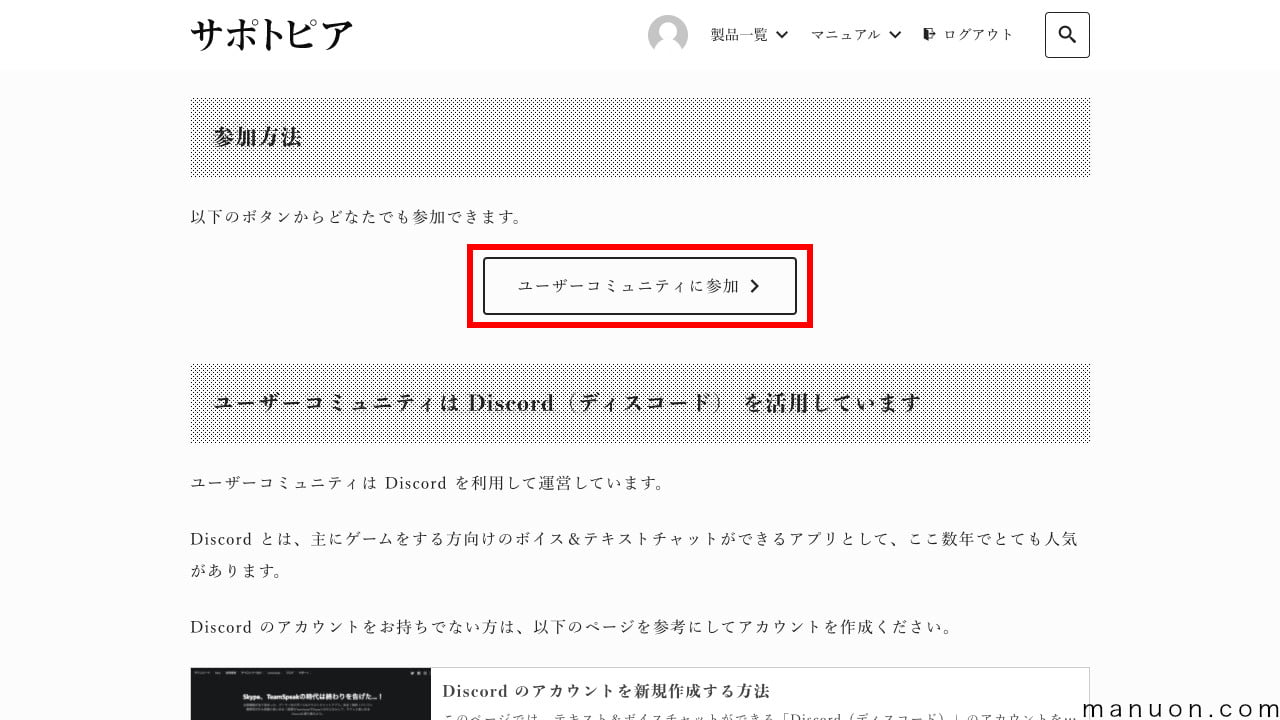
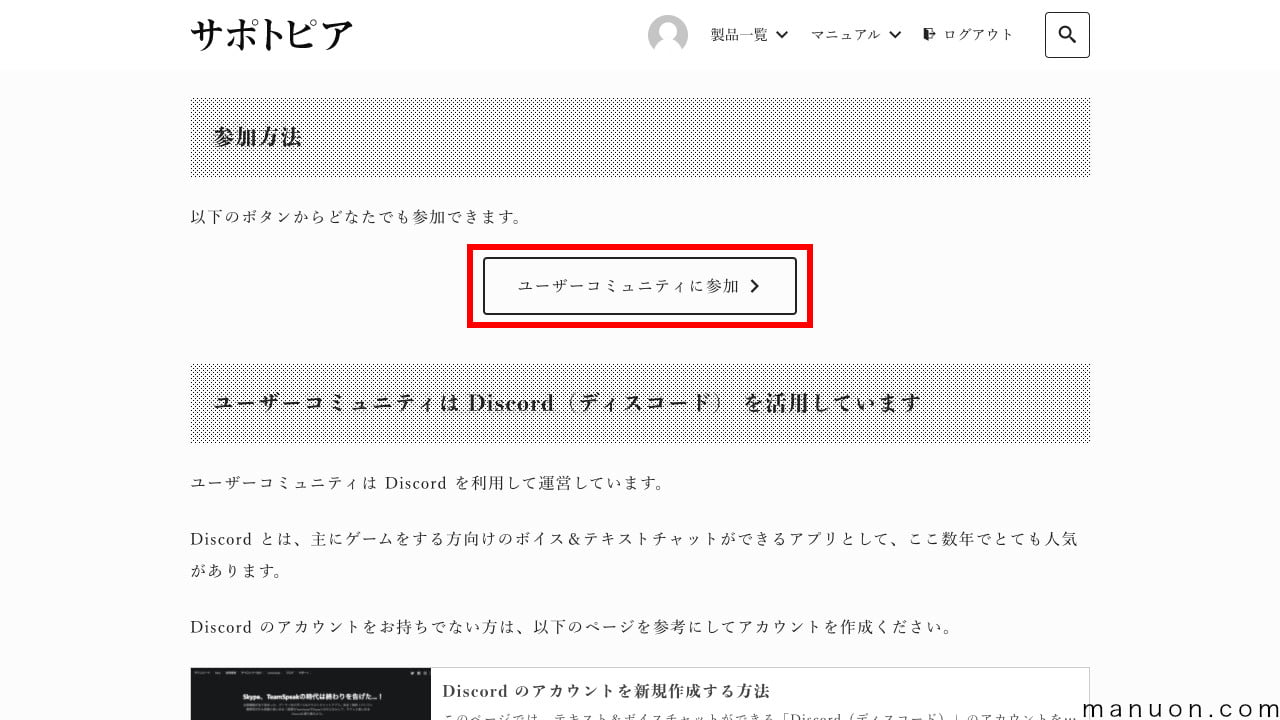
以降はDiscordの操作方法になるため、以下のマニュアルを参考にしてください。
以下のプラグインは、機能が重複(バッティング)しているため、削除・整理することをおすすめします。
| プラグイン名 | 説明 |
|---|---|
| Classic Editor | クラシックエディター → Nishiki Proはブロックエディター完全対応 |
| Classic Widgets | クラシックエディター → Nishiki Proはブロックウィジェット対応 |
| AddQuicktag | クラシックエディター用プラグイン → Nishiki Proはブロックエディター完全対応 |
| Advanced Editor Tools (旧TinyMCE Advanced) | クラシックエディター用プラグイン → Nishiki Proはブロックエディター完全対応 |
| Table of Contents Plus | 目次生成プラグイン → Nishiki Proは目次機能標準搭載 |
| Easy Table of Contents | 目次生成プラグイン → Nishiki Proは目次機能標準搭載 |
| Rich Table of Contents | 目次生成プラグイン → Nishiki Proは目次機能標準搭載 |
| All in One SEO PACK | SEOプラグイン → Nishiki ProはSEO機能標準搭載 |
| Yoast SEO | SEOプラグイン → Nishiki ProはSEO機能標準搭載 |
| Rank Math SEO | SEOプラグイン → Nishiki ProはSEO機能標準搭載 |
| SEO SIMPLE PACK | SEOプラグイン → Nishiki ProはSEO機能標準搭載 |
| Autoptimize | コード圧縮プラグイン → [Nishiki Pro]→[一般設定]→[テーマ最適化]で圧縮可能 |
Nishiki Proにキャッシュ機能はないため、キャッシュプラグインを追加することもできます。
キャッシュプラグイン(高速化プラグイン)としては、以下のようなものがあります。
Nishiki Proは多くの機能を網羅しているため、追加すべきプラグインは多くありません。
ただし、「XO Security」などのセキュリティプラグインは必須です。


WordPressで最初にインストールするプラグインは以下をご覧ください。


デザインテーマを導入したら、WordPress(ワードプレス)の初期設定を行います。
最初にすぐやっておかないと、後戻りができないため後悔する項目ばかりです。


Googleアナリティクス、Googleサーチコンソールの設定がまだの人は、必ず設定しておきましょう。
Googleサーチコンソールに登録するXMLサイトマップについても解説しています。
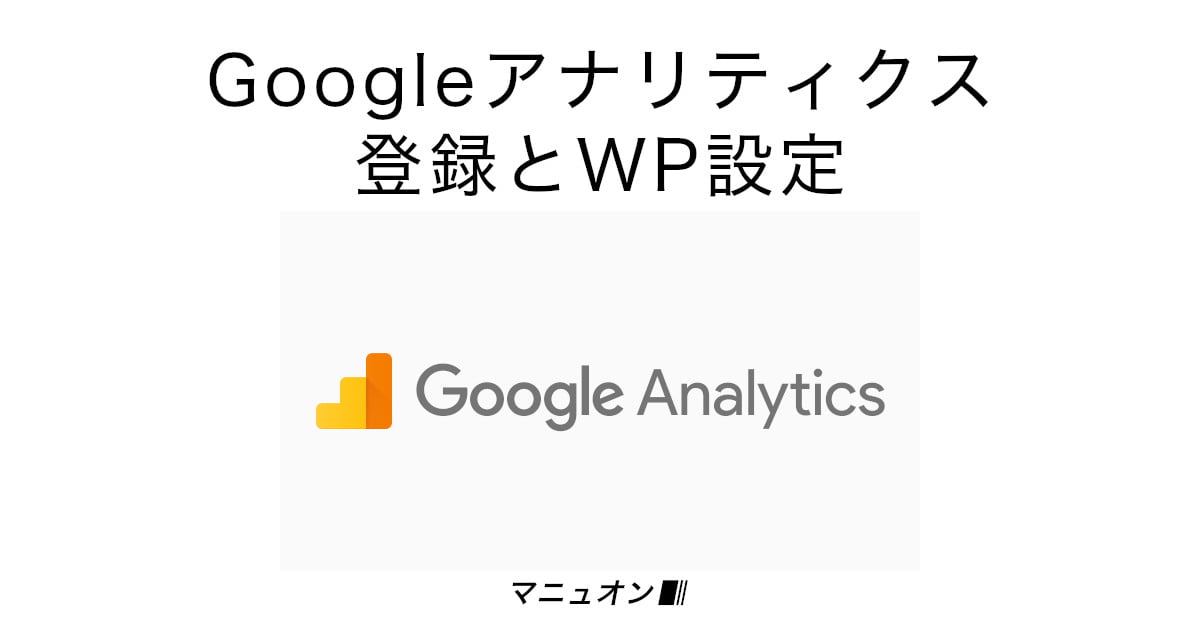
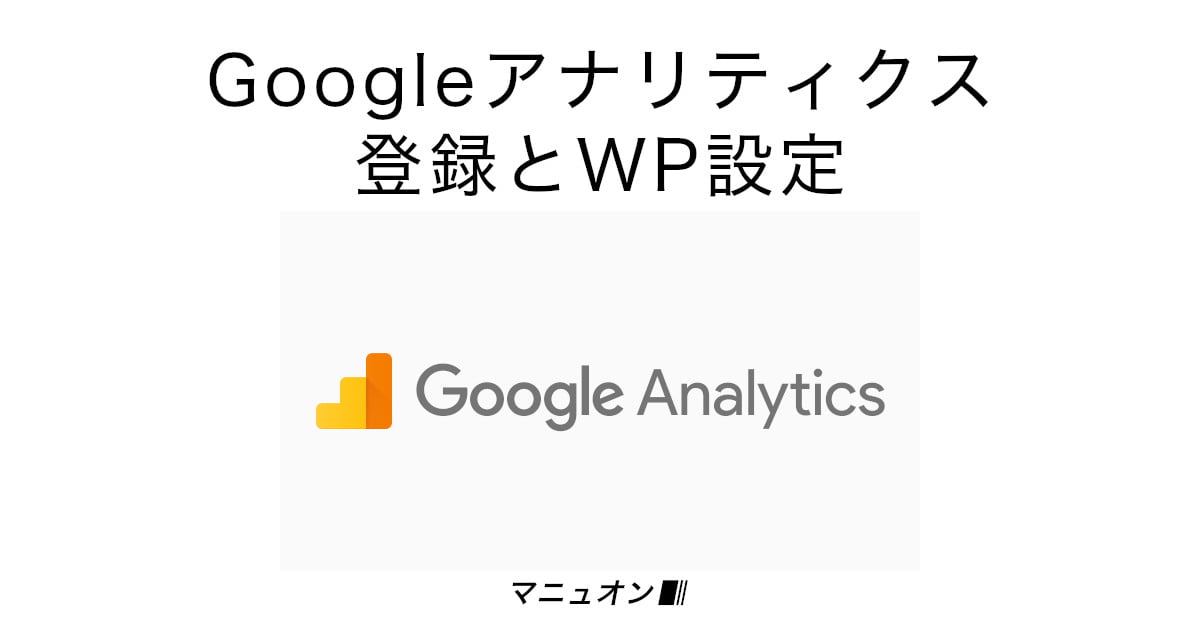
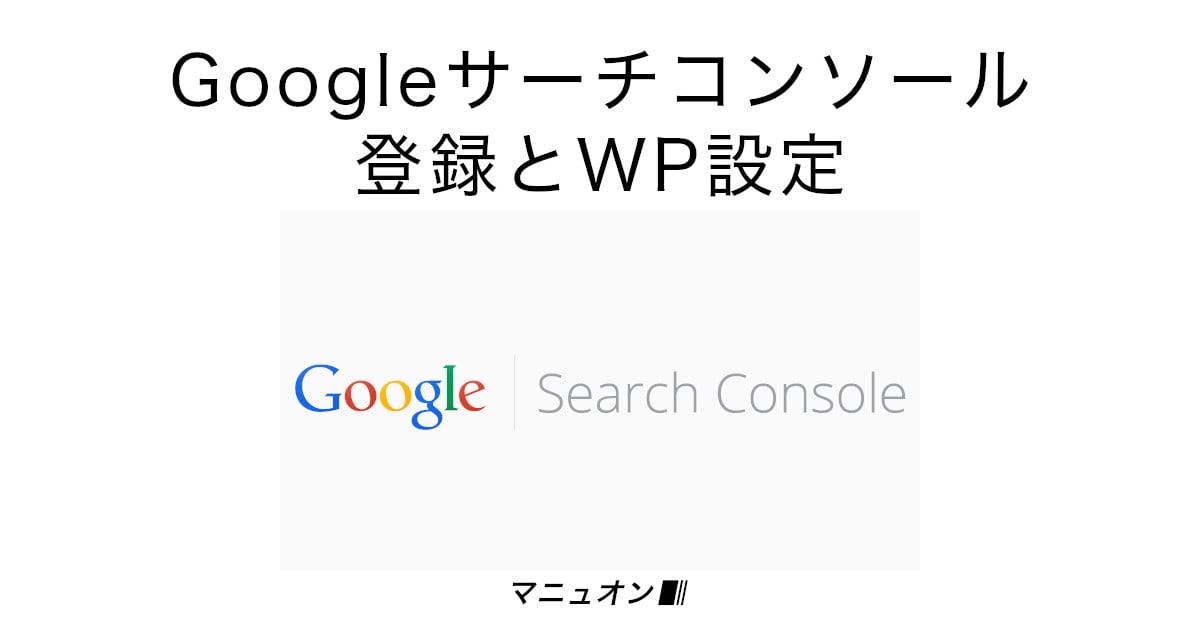
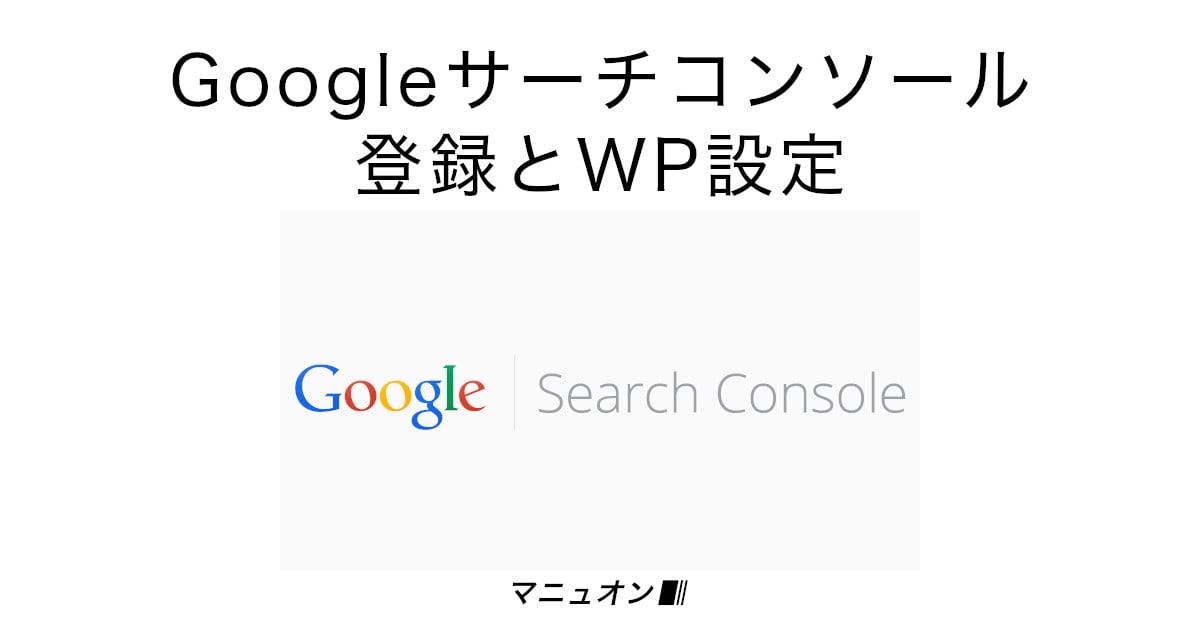
ブログも含めてサイトにはプライバシーポリシーが必ず必要になります。
コピペで作成できる雛形テンプレートを準備しましたので参考にしてください。


お問い合わせページを作成しておくと、間違いの指摘や仕事の依頼などさまざまなメッセージを受け取れます。
「Contact Form 7」が有名ですが、より初心者向けで簡単な「WPForms」もおすすめです。


いいえ、Nishiki Proは複数のサイトで利用できません。
正確に言うと、ソフトウェアは100% GPLなので、複数サイトで使い回し可能です。
ただし、登録キー(ライセンスキー)は1サイト1ライセンスなので、複数サイトで使い回しできません。
詳しい製品情報は、こちらをご覧ください。
はい、Nishiki Proを製品登録するサイトはいつでも変更可能です。
製品登録については、こちらをご覧ください。
はい、Nishiki Proはトップページ単位で登録キー(ライセンスキー)を購入する必要があります。
マルチサイトの場合も、トップページの数だけ登録キー(ライセンスキー)が必要になります。
PayPal(ペイパル)は、クレジットカードや銀行口座などのオンライン決済に利用されるサービスです。
世界的に最も広く利用されている決済サービスです。
Nishiki Proのアフィリエイトプログラムは終了しました。
デザインテーマのバージョンアップは、WordPress(ワードプレス)から行います。
WordPress(ワードプレス)の[ダッシュボード]→[更新]からNishiki Proを選択して更新してください。
Nishiki ProのDiscordユーザーコミュニティに参加する必要があります。
登録が完了すれば、相談やフィードバックなどが行えます。
Nishiki Proでは、データ移行用プラグインが準備されています。
詳細をご確認ください。
ステップに分けて、WordPress有料テーマ「Nishiki Pro」の購入方法と始め方を見てきました。
Nishiki Proを購入するには、会員サイトに登録して製品登録する必要があります。
ユーザーコミュニティへの登録も忘れずにしておきましょう。
よくわかりました。
高機能で大体のことが簡単にできてしまうWordPressテーマNishiki Proを、あなたのサイトに導入しましょう。


\ 多機能で簡単 /
\ 画像付きで間違えない /
デザインテーマを導入したら、WordPress(ワードプレス)の初期設定を行います。
最初にすぐやる必要のある設定があるので、次のステップに進みましょう。


| 運営者 | 株式会社アニマゲート |
| 所在地 | 東京都北区中十条 2-9-25-7 |
| 販売場所 | Nishiki Pro公式サイト |
コメント